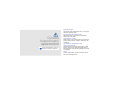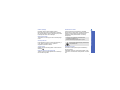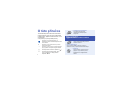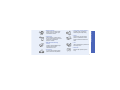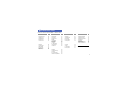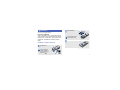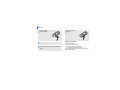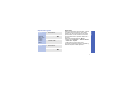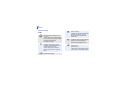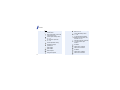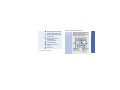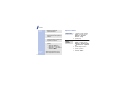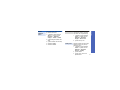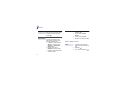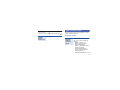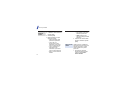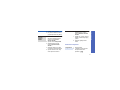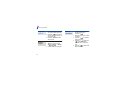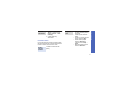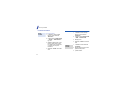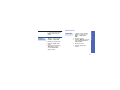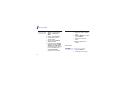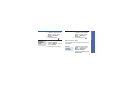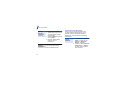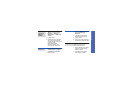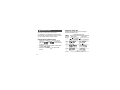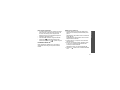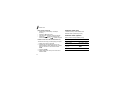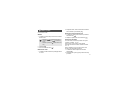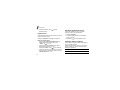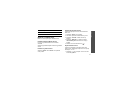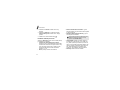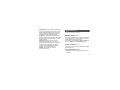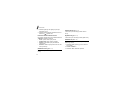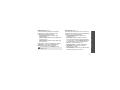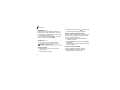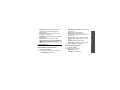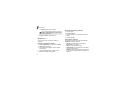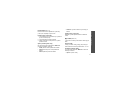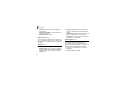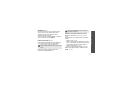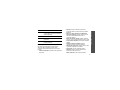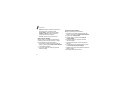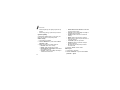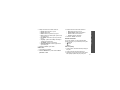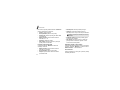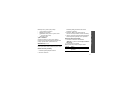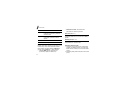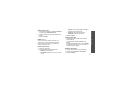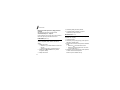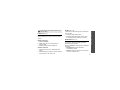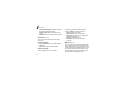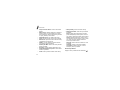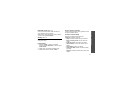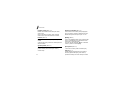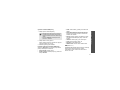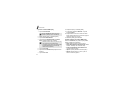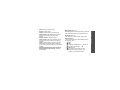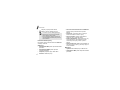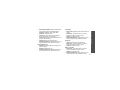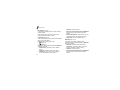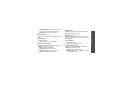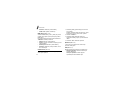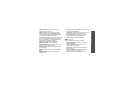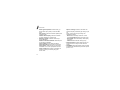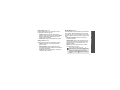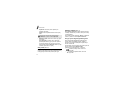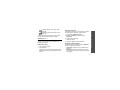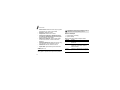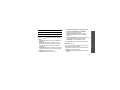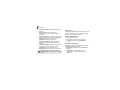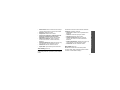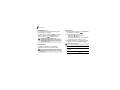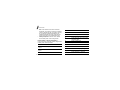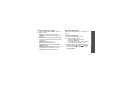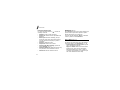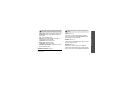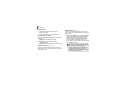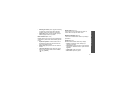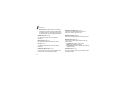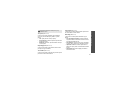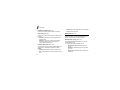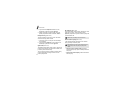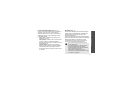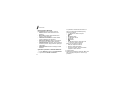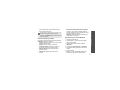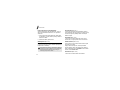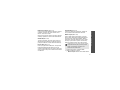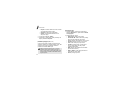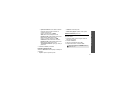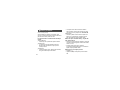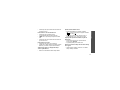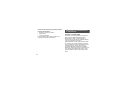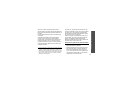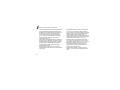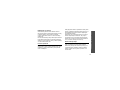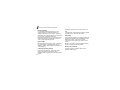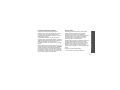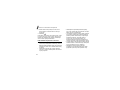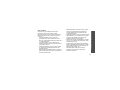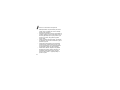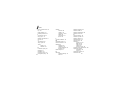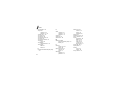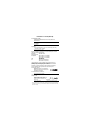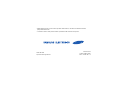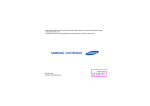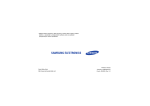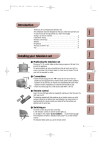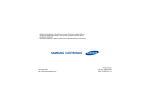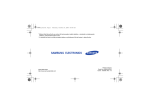Download Samsung SGH-X830 Uživatelská přiručka
Transcript
SGH-X830 Uživatelská příručka Vždy řiďte bezpečně Nepoužívejte mobilní telefon během řízení – vždy nejprve zastavte a zaparkujte vozidlo. Důležitá bezpečnostní upozornění Pokud je nebudete dodržovat, může to být nebezpečné, nebo dokonce nezákonné. Vypnutí telefonu při doplňování paliva Nepoužívejte telefon u benzínového čerpadla nebo v blízkosti paliv či chemikálií. Vypnutí telefonu v letadle Mobilní telefony mohou způsobit rušení různých přístrojů. Použití mobilního telefonu v letadle je nezákonné a také nebezpečné. Vypnutí telefonu v blízkosti jakýchkoliv zdravotnických přístrojů Nemocnice nebo zdravotnická zařízení mohou využívat přístroje citlivé na externí elektromagnetické záření na rádiové frekvenci. Postupujte vždy podle platných pravidel nebo předpisů. Rušení Všechny mobilní telefony mohou být ovlivněny rušením, které může narušit jejich funkci. Odolnost proti vodě Tento telefon není odolný proti vodě. Uchovávejte jej v suchu. Vhodné používání Používejte telefon pouze v normální poloze (držený u ucha). Pokud je telefon zapnutý, vyhněte se zbytečnému kontaktu s anténou. Tísňová volání Zadejte číslo tísňové služby platné ve vašem místě a stiskněte . Udržování telefonu mimo dosah dětí Telefon a jeho části včetně příslušenství uchovávejte mimo dosah malých dětí. Příslušenství a baterie Používejte jen baterie a příslušenství, například náhlavní sady a datové kabely, schválené společností Samsung. Použití jakéhokoliv neautorizovaného příslušenství může poškodit telefon a může být nebezpečné. Důležitá bezpečnostní upozornění Zvláštní předpisy Dodržujte všechny zvláštní předpisy platné v kterémkoliv místě a vždy vypněte telefon, kdykoliv je jeho použití zakázáno, nebo v případě, že jeho použití může způsobit rušení nebo nebezpečí. • Telefon by mohl explodovat, pokud bude baterie vyměněna za nesprávný typ. • Použité baterie likvidujte podle pokynů výrobce. Dlouhý poslech náhlavní sady při vysoké hlasitosti může poškodit sluch. Kvalifikovaný servis Tento telefon může opravovat pouze kvalifikovaný servisní personál. Podrobnější informace o bezpečnosti najdete v části "Informace o ochraně zdraví a bezpečnosti" na straně 102. 1 O této příručce Tato uživatelská příručka nabízí stručné informace o používání telefonu. Abyste se rychle naučili základní ovládání telefonu, přejděte na část "Začínáme" a "Více než jen telefon". V této příručce jsou použity následující ikony: Oznamuje, že je nutné dávat pozor na následující informace ohledně bezpečnosti nebo funkcí telefonu. Oznamuje, že na uvedené stránce je možné získat více informací. → [ 2 Oznamuje, že je pro posun na určitou možnost a pro její vybrání nutné použít navigační tlačítka. ] Označuje tlačítko na telefonu. Například, [ < > Označuje programovatelné tlačítko, jehož funkce je zobrazena na displeji telefonu. Například, <Menu> ] • Fotoaparát nebo videokamera Pro pořízení fotografie nebo videozáznamu použijte objektiv fotoaparátu. Speciální funkce telefonu • Hudební přehrávač Telefon můžete použít jako přehrávač hudebních souborů. • Windows Media Player Synchronizace mediálních souborů v telefonu s mediálními soubory v aplikaci Windows Media Player. • Bluetooth Přenos souboru, osobních dat dat a připojení k jiným zařízením pomocí bezdrátové technologie Bluetooth zdarma. • Režim offline Přepnutí telefonu do režimu offline, aby bylo možné používat jeho funkce nesouvisející s bezdrátovým připojením v letadle. • MMS (Multimedia Message Service) Posílejte a přijímejte MMS zprávy s kombinací textu, obrázků, videozáznamu a zvuku. • Zpráva SOS V nouzové situaci můžete odeslat zprávu SOS rodině nebo přátelům. • Osobní pocit s foto ID volajícího Podívejte se, kdo volá, když se zobrazí fotografie volající osoby. Speciální funkce telefonu • Webový prohlížeč Přístup na web, na kterém získáte aktuální informace a široký výběr multimediálního obsahu. • Vizitka Vytvořte vizitky se svým číslem a profilem. Při představení můžete použít tuto užitečnou elektronickou vizitku. • Java Užijte si zabudované hry založené na technologii Java™. • Záznamník Zaznamenejte si poznámky nebo zvuky. 3 Obsah Vybalení 6 Zkontrolujte, zda máte všechny položky Telefon 6 Tlačítka, funkce a umístění Začínáme 7 21 22 23 24 25 26 Zadávání textu 28 Režim AB, T9, číselný režim a režim symbolů Funkce volání První kroky při ovládání telefonu Instalace a nabíjení telefonu ............................................ 7 Zapnutí nebo vypnutí ....................................................... 9 Tlačítka a displej ............................................................ 10 Funkce pro přístup do menu .......................................... 13 Upravte si telefon........................................................... 14 Volání / příjem hovorů.................................................... 16 Pokročilé funkce volání Více než jen telefon Pomoc a osobní potřeby 17 Začněte s hudebním přehrávačem, fotoaparátem, webem a dalšími speciálními funkcemi Přehrávání hudby........................................................... 17 Používání fotoaparátu.................................................... 19 4 Procházení webu........................................................... Používání Kontaktů ....................................................... Odesílání zpráv ............................................................. Čtení zpráv .................................................................... Odesílání zpráv SOS..................................................... Používání funkce Bluetooth........................................... Funkce menu 31 35 Uvedeny jsou všechny funkce menu Řešení problémů 100 Informace o ochraně zdraví a bezpečnosti 102 Rejstřík 111 Přehled funkcí menu Režim Menu otevřete stisknutím <Menu> v základním režimu. 1 Záznamy hovorů s. 35 3 Aplikace s. 43 5 Zprávy s. 60 8 Nastavení s. 84 1 2 3 4 5 6 7 s. 35 s. 36 s. 36 s. 36 s. 36 s. 37 s. 37 1 Hudební přehrávač 2 Kalendář 3 Záznamník 4 Svět Java 5 Světový čas 6 Budík 7 Kalkulačka 8 Převodník 9 Časovač 10 Stopky 11 Správa klíčů 12 Poznámka 13 SIM AT1 s. 43 s. 47 s. 51 s. 52 s. 52 s. 53 s. 54 s. 54 s. 55 s. 55 s. 55 s. 56 s. 56 1 2 3 4 5 6 7 s. 60 s. 63 s. 67 s. 68 s. 68 s. 71 s. 72 1 Čas a datum 2 Nastavení telefonu 3 Nastavení displeje 4 Nastavení zvuku 5 Nastavení osvětlení 6 Služby sítě 7 Bluetooth 8 Zabezpečení 9 Nastavení připojení 10 Obnovit nastavení s. 84 s. 85 s. 87 s. 88 s. 90 s. 90 s. 93 s. 96 s. 98 s. 99 4 Prohlížeč s. 57 1 2 3 4 5 6 7 s. 57 s. 59 s. 59 s. 60 s. 60 s. 60 s. 60 Poslední kontakty Zmeškané hovory Odchozí hovory Přijaté hovory Odstranit vše Doba hovoru Cena hovoru1 2 Kontakty s. 38 1 2 3 4 5 6 7 8 s. 38 s. 39 s. 40 s. 41 s. 41 s. 42 s. 42 s. 42 Kontakty Přidat kontakt Skupina Rychlá volba Moje vizitka Vlastní číslo Správa Číslo služby1 Domů Zadat URL adresu Záložky Uložené stránky Historie Vymazat paměť Nastavení prohlížeče Nová zpráva Moje zprávy Šablony Odstranit vše Nastavení Zprávy SOS Stav paměti 6 Správce souborů s. 72 1 2 3 4 5 6 s. 73 s. 74 s. 75 s. 76 s. 77 s. 77 Obrázky Videa Hudba Zvuky Jiné soubory Stav paměti 7 Fotoaparát 1. Zobrazuje se pouze v případě, že je podporováno SIM kartou. s. 78 5 Vybalení Zkontrolujte, zda máte všechny položky • Telefon • Cestovní adaptér • Baterie • Uživatelská příručka U místního prodejce výrobků Samsung můžete zakoupit různé příslušenství. Položky dodané s telefonem a příslušenství dostupné u prodejce Samsung se může lišit v závislosti na zemi nebo poskytovateli služeb. Telefon Tlačítka, funkce a umístění Displej Přístup k webu/ tlačítko potvrzení (Střed) Levé kontextové tlačítko Konektor pro sluchátka/ adaptér Tlačítko volání Tlačítka hlasitosti Tlačítka zvláštních funkcí 6 Fotoaparát Sluchátko Zámek tlačítek Navigační tlačítka (Nahoru/Dolů/Vlevo/Vpravo)/ posunovací kolečko Pravé kontextové tlačítko Tlačítko zapnout/vypnout/ukončení menu Tlačítko opravení/fotoaparátu Alfanumerická tlačítka Mikrofon Začínáme Vložte SIM kartu. První kroky při ovládání telefonu Informace o SIM kartě Když si předplatíte službu u poskytovatele mobilních služeb, obdržíte zasunovací SIM (Subscriber Identity Module) kartu, ve které budou načteny podrobnosti o předplatném, například PIN a dostupné volitelné služby. Zlaté kontakty na kartě musejí směřovat dolů. Vložte baterii. Instalace a nabíjení telefonu Vyjměte baterii. Pokud je již telefon zapnutý, nejdříve jej vypněte stisknutím a podržením [ ]. 7 Začínáme Připojte k telefonu cestovní adaptér. 8 Odpojte adaptér od telefonu. Zasuňte adaptér do standardní síťové zásuvky. Indikátor vybití baterie Když je telefon zcela nabitý (ikona baterie přestane blikat), odpojte adaptér od elektrické zásuvky. Když je baterie slabá: • zazní zvukové upozornění, • zobrazí se zpráva o slabé baterii • a začne blikat ikona vybité baterie . Pokud je baterie vybitá příliš, telefon se automaticky vypne. Dobijte baterii. Zapnutí nebo vypnutí Nezapínejte telefon, když je zakázáno používání mobilních telefonů. Vypnutí 1. Otevřete telefon. 2. Stiskněte a podržte [ ]. 3. Pokud je to nutné, zadejte PIN a stiskněte <OK>. 1. Otevřete telefon. 2. Stiskněte a podržte [ Telefon je možné přepnout do režimu offline, ve kterém jsou deaktivovány funkce telefonu, které vyžadují připojení k síti. Tento režim je užitečný, když chcete používat telefon na místě, na kterém není dovoleno používat mobilní zařízení, například v letadle nebo v nemocnici. Režim offline aktivujete stisknutím <Menu> a vybráním možnosti Nastavení → Nastavení telefonu → Offline mód → Zapnout. V režimu offline je možné používat funkce nesouvisející s bezdrátovým připojením, například hry, kalendář, fotoaparát a hudební přehrávač. Začínáme Zapnutí Režim offline ]. 9 Začínáme Tlačítka a displej Tlačítka V základním režimu umožňuje přistupovat přímo k oblíbeným menu. s. 85 V režimu Menu pohyb mezi možnostmi menu. Očíslovanými položkami nabídky můžete procházet otáčením posunovacího kolečka. V základním režimu spuštění webového prohlížeče. Když je telefon zavřen, stisknutím a podržením spustíte nebo ukončíte hudební přehrávač. V režimu Menu výběr zvýrazněné položky menu či potvrzení zadaného údaje. Provedení funkce indikované na spodním řádku displeje. 10 Odstranění znaků na displeji nebo položek v aplikaci. V základním režimu zapnete fotoaparát stisknutím a podržením. V režimu fotoaparátu pořídíte fotografie nebo videozáznam. Zahájení nebo příjem hovoru. V základním režimu vyvolání posledních volaných čísel, čísel zmeškaných hovorů nebo čísel přijatých hovorů. Stisknutím a podržením zapnete nebo vypnete telefon. Ukončení hovoru. V režimu Menu zrušení zadaných údajů a návrat telefonu do základního režimu. Zadávání zvláštních znaků. V základním režimu stisknutím a podržením [ ] aktivujete nebo deaktivujete Tichý režim. Stisknutím a podržením [ ] zadáte mezeru mezi čísly. Nastavení hlasitosti telefonu. V základním režimu slouží k nastavení hlasitosti tlačítek. Když jej podržíte stisknuté při zavřeném telefonu, zapne se displej. V hudebním přehrávači, když je telefon zavřen, stisknutím a podržením zamknete odkrytá tlačítka. Začínáme Zadávání čísel, písmen a některých zvláštních znaků. V základním režimu přistoupíte stisknutím a podržením [1] k serveru hlasové pošty. Mezinárodní předvolbu zadáte stisknutím a podržením [0]. Displej Rozvržení Ikony zobrazení různých ikon. Text a grafika zobrazení zpráv, pokynů a zadaných informací. Menu Kontakty Indikátory funkce kontextových tlačítek zobrazení funkce aktuálně přiřazené kontextovým tlačítkům. 11 Začínáme Ikony1 Síla signálu Probíhá hovor Funkce Bluetooth je aktivní Mimo oblast služby; nelze volat nebo přijímat hovory s. 94 Funkce zpráva SOS je aktivní s. 71 Je připojena sada handsfree Bluetooth do automobilu nebo sluchátkos. 94 Je nastaveno upozornění s. 53 Probíhá přehrávání hudby Přehrávání hudby je pozastaveno Zpráva SMS Zpráva MMS Hlasová pošta Konfigurační zpráva 12 Funkce přesměrování hovorů je aktivnís. 91 Prohlížení Internetu na počítači s využitím telefonu jako modemu Síť GPRS Připojování k síti GPRS Přenos dat v síti GPRS Síť EDGE Připojování k síti EDGE Přenos dat v síti EDGE Oblast kanceláře, pokud jste si zaregistrovali příslušnou službu Roamingová síť Připojeno k zabezpečené webové stránce Funkce pro přístup do menu Používání kontextových tlačítek Začínáme Domácí oblast, pokud jste si zaregistrovali příslušnou službu Funkce kontextových tlačítek se liší v závislosti na funkci, kterou používáte. Jejich funkce je uvedena na spodním řádku displeje. Zvolit Zpět Tichý režim (vibrace) Tichý režim (ztlumit) Vyzvánění nastaveno na vibrační Stav baterie 1. Ikony zobrazené na displeji se mohou lišit v závislosti na zemi nebo poskytovateli služeb. Zvýrazněnou možnost vyberete stisknutím levého kontextového tlačítka. Stisknutím pravého kontextového tlačítka se vrátíte na předchozí úroveň menu. 13 Začínáme Vyberte možnost 1. Stiskněte požadované kontextové tlačítko. 2. Stisknutím navigačních tlačítek přejdete na další nebo předchozí možnost. 3. Stisknutím <Zvolit> nebo [Střed] potvrďte zobrazenou funkci nebo zvýrazněnou možnost. 4. Pro ukončení existují dva způsoby. • Stisknutím <Zpět> se přesunete o úroveň výše. • Stisknutím [ ] se vrátíte do základního režimu. Upravte si telefon Jazyk telefonu 1. V základním režimu stiskněte <Menu> a vyberte možnost Nastavení → Nastavení telefonu → Jazyk. 2. Vyberte jazyk. Melodie vyzvánění 1. V základním režimu stiskněte <Menu> a vyberte možnost Nastavení → Nastavení zvuku → Příchozí hovor → Vyzváněcí tón. 2. Vyberte kategorii zvonění. 3. Vyberte vyzvánění. 4. Stiskněte <Uložit>. Používání zkratek 14 Stiskněte číselné tlačítko, které odpovídá požadované možnosti. V tomto menu lze nastavit pozadí pro základní obrazovku. Vzhled Menu 1. V základním režimu stiskněte <Menu> a vyberte možnost Nastavení → Nastavení displeje → Pozadí → Pozadí. Je možné změnit barvu zobrazených součástí, například lišty názvů nebo zvýrazněné lišty. Začínáme Pozadí v základním režimu 1. V základním režimu stiskněte <Menu> a vyberte možnost Nastavení → Nastavení displeje → Barva menu. 2. Vyberte kategorii obrázku nebo videa. 2. Vyberte barevný vzor. 3. Vyberte obrázek nebo videoklip. 4. Stiskněte <Zvolit>. 5. Stiskněte <Uložit>. Zkratky menu Navigační tlačítka lze nastavit jako klávesové zkratky pro přístup k oblíbeným menu. 1. V základním režimu stiskněte <Menu> a vyberte možnost Nastavení → Nastavení telefonu → Zkratky. 2. Vyberte tlačítko. 3. Vyberte menu, které se má přiřadit tlačítku. 15 Začínáme Tichý režim 4. Zadejte nové heslo znovu a stiskněte <OK>. Abyste nerušili ostatní lidi, můžete telefon přepnout do tichého režimu. V základním režimu stiskněte a podržte [ ]. 5. Vyberte možnost Zámek telefonu. 6. Vyberte možnost Povolit. Zámek telefonu Telefon je možné chránit před nepovolaným použitím pomocí hesla telefonu. Telefon bude při spuštění požadovat heslo. 1. V základním režimu stiskněte <Menu> a vyberte možnost Nastavení → Zabezpečení → Změnit heslo. 2. Zadejte výchozí heslo, 00000000, a stiskněte <OK>. 3. Zadejte nové 4 až 8místné heslo a stiskněte <OK>. 16 7. Zadejte heslo a stiskněte <OK>. Volání / příjem hovorů Volání 1. V základním režimu zadejte směrové číslo oblasti a telefonní číslo. 2. Stiskněte [ ]. 3. Hovor ukončíte stisknutím [ ]. Příjem hovoru 2. Hovor ukončíte stisknutím [ Nastavení hlasitosti během hovoru Více než jen telefon 1. Když telefon zvoní, stiskněte [ ]. Stiskněte [+/-]. ]. Začněte s hudebním přehrávačem, fotoaparátem, webem a dalšími speciálními funkcemi Přehrávání hudby Kopírování hudebních souborů do telefonu Můžete přehrávat soubory .mp3, .aac, .aac+ a .wma. Použijte tyto způsoby: • Stažení z webus. 57 • Stažení z počítače pomocí aplikace Samsung PC StudioUživatelská příručka Samsung PC Studio • Synchronizace hudebních souborů s aplikací Windows Media Players. 44 • Stáhnout přes Bluetooths. 96 17 Více než jen telefon Přehrávání hudebních souborů 1. Zavřete telefon. • +/-: nastavení hlasitosti. • Dolů: přístup k možnostem hudebního přehrávače. • HOLD: zamknutí nebo odemknutí odkrytých tlačítek podržením. 2. V základním režimu stiskněte a podržte [Střed]. 3. Stiskněte [Střed]. 4. Během přehrávání použijte následující tlačítka: • Střed: pozastavení nebo pokračování přehrávání. • Vlevo: Vrátí se k předchozímu souboru. Podržením se posunete v souboru směrem dozadu. • Vpravo: přeskočení na následující soubor. Podržením se posunete v souboru směrem dopředu. • Nahoru: otevření seznamu skladeb. 18 5. Pokud chcete ukončit hudební přehrávač, stiskněte a podržte [Střed]. Výběr seznamu skladeb Hudební soubory se ukládají do paměti telefonu automaticky podle interpreta nebo žánru. Vyberte seznam skladeb, který chcete poslouchat. 1. Na obrazovce hudebního přehrávače stiskněte [Dolů] a vyberte možnost Otevřít seznam skladeb. 3. Po vybrání hudebního souboru jej přehrajete stisknutím [Střed]. Vytvoření seznamu skladeb 7. Přejděte na vytvořený seznam skladeb a stisknutím [Dolů] jej vyberte. 1. Na obrazovce hudebního přehrávače stiskněte [Dolů] a vyberte možnost Otevřít seznam skladeb. 8. Stisknutím [Střed] seznam uložíte. 2. Vyberte možnost Moje hudba. 3. Stiskněte [Dolů] a vyberte možnost Vytvořit seznam skladeb. 4. Stisknutím [Nahoru] se vrátíte na obrazovku seznamů skladeb. 5. Vyberte hudební soubor, který chcete přidat do seznamu. Více než jen telefon 6. Při přehrávání souboru stiskněte [Dolů] a vyberte možnost Přidat do seznamu skladeb. 2. Vyberte seznam skladeb. Používání fotoaparátu Fotografování 1. Otevřete telefon. 2. V základním režimu zapnete fotoaparát stisknutím a podržením [ ]. 19 Více než jen telefon Fotografování (pokračování) 3. Zamiřte objektivem na předmět a proveďte požadované úpravy. 4. Stisknutím [ ] nebo [Střed] pořídíte fotografii. Fotografie se automaticky uloží. 5. Stisknutím <Náhled> pořídíte další fotografii. Zobrazení fotografie 1. V základním režimu stiskněte <Menu> a vyberte možnost Správce souborů → Obrázky → Moje fotografie. 2. Vyberte požadovanou fotografii. 20 Nahrávání videozáznamu 1. V základním režimu zapnete fotoaparát stisknutím a podržením [ ]. 2. Stisknutím [1] přepnete na režim nahrávání. 3. Stisknutím [ ] nebo [Střed] zahájíte nahrávání. 4. Stisknutím [ ], [Střed] nebo < > zastavíte nahrávání. Videozáznam se automaticky uloží. > můžete nahrát 5. Stisknutím < další videozáznam. 1. V základním režimu stiskněte <Menu> a vyberte možnost Správce souborů → Videa → Videoklipy. 2. Vyberte požadovaný videozáznam. Procházení webu Pomocí zabudovaného webového prohlížeče můžete jednoduše procházet web a získat množství aktuálních informací a služeb a stahovat obsah z webu. Spuštění webového prohlížeče Navigace na webu • • • • • Mezi položkami prohlížeče lze procházet stisknutím [Nahoru] nebo [Dolů]. Položku vyberete stisknutím [Střed]. Chcete-li se vrátit na předchozí stránku, stiskněte <Zpět>. Na další stránku přejdete stisknutím <Možnosti> a vybráním možnosti Přejít → Vpřed. Možnosti prohlížeče otevřete stisknutím <Možnosti>. Více než jen telefon Přehrávání videozáznamu V základním režimu stiskněte [Střed]. 21 Více než jen telefon Používání Kontaktů Na SIM kartu: Přidání kontaktu 1. V základním režimu zadejte telefonní číslo a stiskněte <Možnosti>. Do paměti telefonu: 1. V základním režimu zadejte telefonní číslo a stiskněte <Možnosti>. 2. Vyberte možnost Uložit kontakt → SIM → Přidat kontakt. 2. Vyberte možnost Uložit kontakt → Telefon → Přidat kontakt → typ čísla. 3. Zadejte kontaktní údaje: Jméno, Příjmení, Mobil, Domů, Práce, Fax, Další, E-mail, ID volajícího, Vyzváněcí tón, Skupina a Poznámka. 4. Stisknutím <Uložit> se kontakt uloží. 22 3. Zadejte jméno. 4. Stisknutím <Uložit> se kontakt uloží. Nalezení kontaktu 1. V základním režimu stiskněte <Kontakty>. 2. Zadejte několik prvních písmen požadovaného jména. 3. Vyberte kontakt. Vytvoření a odeslání vizitky 1. V základním režimu stiskněte <Menu> a vyberte možnost Kontakty → Moje vizitka. 2. Zadejte své kontaktní údaje. 3. Stisknutím <Uložit> vizitku uložíte. 4. Vizitku lze odeslat stisknutím <Možnosti> a vybráním možnosti Odeslat přes → způsob odeslání. Odesílání zpráv Odeslání SMS Více než jen telefon 4. Přejděte na číslo a stisknutím [ ] jej vytočte nebo upravte kontaktní údaje stisknutím [Střed]. 1. V základním režimu stiskněte <Menu> a vyberte možnost Zprávy → Nová zpráva → SMS. 2. Zadejte text zprávy. 3. Stiskněte <Možnosti> a vyberte možnost Pouze odeslat nebo Uložit a odeslat. 4. Zadejte cílová čísla. 5. Stisknutím [Střed] zprávu odešlete. 23 Více než jen telefon Odeslání MMS 1. V základním režimu stiskněte <Menu> a vyberte možnost Zprávy → Nová zpráva → MMS. 2. Vyberte možnost Předmět. 8. Stiskněte <Možnosti> a vyberte možnost Odeslat. 3. Zadejte předmět zprávy a stiskněte [Střed]. 9. Zadejte cílová čísla nebo adresy. 4. Vyberte možnost Obrázek/ video nebo Zvuk. 10. Stisknutím [Střed] zprávu odešlete. 5. V případě možnosti Obrázek/ video vyberte možnost Přidat obrázek nebo Přidat video a přidejte obrázek nebo videoklip. Pro možnost Zvuk vyberte možnost Přidat zvuk a přidejte zvukovou nahrávku. 24 6. Vyberte možnost Text. 7. Zadejte text zprávy a stiskněte [Střed]. Čtení zpráv Čtení SMS Když se zobrazí oznámení: 1. Stiskněte <Zobrazit>. 2. Vyberte zprávu ze schránky. Ze složky Doručené: 1. V základním režimu stiskněte <Menu> a vyberte možnost Zprávy → Moje zprávy → Doručené. 1. V základním režimu stiskněte <Menu> a vyberte možnost Zprávy → Moje zprávy → Doručené. 2. Vyberte SMS zprávu ( 2. Vyberte MMS zprávu ( ). ). Když se zobrazí oznámení: Odesílání zpráv SOS 1. Stiskněte <Zobrazit>. V nouzové situaci můžete odeslat zprávu SOS rodině nebo přátelům. 2. Stiskněte <Možnosti> a vyberte možnost Vyhledat. 3. Vyberte zprávu ze schránky. Možnosti nastavení zprávy SOS Více než jen telefon Zobrazení multimediální zprávy Ze složky Doručené: 1. V základním režimu stiskněte <Menu> a vyberte možnost Zprávy → Zprávy SOS → Nastavení odesílání. 2. Vyberte možnost Zapnout v poli Odeslání SOS. 25 Více než jen telefon Používání funkce Bluetooth Možnosti nastavení zprávy SOS (pokračování) 3. Vyberte možnost Příjemci. 4. Zadejte telefonní čísla, na která chcete odesílat zprávu SOS a stiskněte [Střed]. 5. Stiskněte <Možnosti> a vyberte možnost Uložit. 6. Stisknutím <Ano> odešlete příjemcům zprávu s upozorněním. Odeslání zprávy SOS 26 V základním režimu, když je telefon zavřený, stiskněte 4krát [+/-]. Telefon odešle zprávu SOS. Telefon je vybaven technologií Bluetooth, která umožňuje bezdrátové připojení telefonu k jiným zařízením s podporou technologie Bluetooth a přenášet data, používat handsfree nebo vzdáleně ovládat telefon. Zapnutí Bluetooth 1. V základním režimu stiskněte <Menu> a vyberte možnost Nastavení → Bluetooth → Aktivace → Zapnout. 2. Vybráním možnosti Viditelnost tohoto telefonu → Zapnout umožníte ostatním zařízením nalézt váš telefon. 1. V základním režimu stiskněte <Menu> a vyberte možnost Nastavení → Bluetooth → Moje zařízení → Hledat nová zařízení. 3. Stiskněte <Možnosti> a vyberte možnost Odeslat přes → Bluetooth. 4. V případě Kontaktů vyberte data, která chcete odeslat. 2. Vyberte zařízení. 3. Zadejte PIN kód pro Bluetooth nebo PIN kód pro Bluetooth druhého zařízení, pokud jej má, a stiskněte <OK>. Když majitel druhého zařízení zadá stejný kód, bude spárování dokončeno. Odeslání dat 1. Otevřete aplikaci nebo část Kontakty, Správce souborů, Poznámka nebo Kalendář. 2. Vyberte položku. 5. Vyberte zařízení. 6. Pokud je to nutné, zadejte PIN pro Bluetooth a stiskněte <OK>. Příjem dat Abyste mohli přijmout data přes Bluetooth, musí být funkce Bluetooth telefonu aktivní. 1. Když se zařízení pokusí připojit k telefonu, povolte připojení stisknutím <Ano>. 2. V případě potřeby potvrďte příjem stisknutím <Ano>. 27 Více než jen telefon Vyhledání a spárování se zařízením Bluetooth Zadávání textu Režim AB, T9, číselný režim a režim symbolů Pro některé funkce, například psaní zpráv, Kontakty nebo Kalendář, je možné zadávat text pomocí režimu AB, T9, číselného režimu a režimu symbolů. Používání režimu AB Stiskněte příslušné tlačítko, dokud se na displeji nezobrazí požadovaný znak. Tlačítko Pořadí zobrazených znaků Velké písmeno Změna režimu zadávání textu • • • Stisknutím a podržením [ ] lze přepnout mezi režimy T9 ( ) a AB ( ). V závislosti na zemi může být také možné zapnout režim zadávání pro konkrétní jazyk. Stisknutím [ ] se přepínají velká a malá písmena a číselný režim ( ). Stisknutím a podržením [ ] se aktivuje režim symbolů. Mezera (Tvorba SMS zprávy s kódováním GSM) 28 Malé písmeno Zadání slova v režimu T9 • 1. Začněte zadávat slovo stisknutím [2] až [9]. Pro každé písmeno stiskněte příslušné tlačítko pouze jednou. Například slovo Ahoj zadáte v režimu T9 stisknutím [2], [4], [6] a [5]. T9 předvídá slovo, které píšete a může se měnit s každým stisknutím tlačítka. 2. Zadejte celé slovo, než upravíte nebo odstraníte jednotlivé znaky. 3. Když se slovo zobrazí správně, přejděte ke kroku 4. Pokud ne, tak stisknutím [0] zobrazte další možnosti pro stisknutá tlačítka. Například pro slova Od a Ne použijete [6] a [3]. 4. Stisknutím [ ] vložíte mezeru a můžete zadat další slovo. • • • Pro zadání stejného písmene dvakrát nebo zadání jiného písmene na stejném tlačítku počkejte, než se kurzor automaticky posune doprava nebo stiskněte [Vpravo]. Potom zadejte další písmeno. Stisknutím [ ] vložíte mezeru. Přesuňte kurzor stisknutím navigačních tlačítek. Stisknutím [ ] odstraníte jednotlivé znaky. Stisknutím a podržením [ ] vymažete celý text. Používání režimu T9 Režim prediktivního zadávání textu T9 umožňuje zadávat libovolné znaky pomocí jednoho stisknutí tlačítka. Zadávání textu Další operace režimu AB 29 Zadávání textu Další operace režimu T9 Používání režimu čísel • V číselném režimu je možné zadávat čísla. Stiskněte tlačítka s požadovanými čísly. • • • Stisknutím [1] se automaticky vloží tečky a apostrofy. Stisknutím [ ] vložíte mezeru. Přesuňte kurzor stisknutím navigačních tlačítek. Stisknutím [ ] odstraníte jednotlivé znaky. Stisknutím a podržením [ ] vymažete celý text. Přidání nového slova do slovníku režimu T9 Tato funkce nemusí být pro některé jazyky k dispozici. 1. Zadejte slovo, které chcete přidat. 2. Stisknutím [0] zobrazíte alternativní slova pro stisknutá tlačítka. Jakmile další alternativy nejsou k dispozici, zobrazí se na dolní řádce možnost Přidat. 3. Stiskněte <Přidat>. 4. Zadejte požadované slovo pomocí režimu AB a stiskněte <OK>. 30 Používání režimu symbolů Režim symbolů umožňuje vkládat symboly. Požadovaná operace Stiskněte zobrazení dalších symbolů [Nahoru] nebo [Dolů]. výběr symbolu odpovídající číselné tlačítko. vymazání zadaných symbolů [ vložení symbolů <OK>. ]. Funkce volání 2. Zadejte kód země, směrové číslo oblasti a telefonní číslo účastníka a pak stiskněte [ ]. Pokročilé funkce volání Opakované volání posledních čísel Volání 1. V základním režimu zadejte směrové číslo oblasti a telefonní číslo. • Stisknutím [ ] vymažete poslední číslici a stisknutím a podržením [ ] vymažete celý displej. • Stisknutím a podržením [ ] zadáte mezeru mezi čísly. 2. Stiskněte [ ]. 3. Hovor ukončíte stisknutím [ ]. Mezinárodní volání 1. V základním režimu stiskněte a podržte [0]. Zobrazí se znak +. 1. V základním režimu zobrazíte seznam posledních čísel stisknutím [ ]. 2. Přejděte na požadované číslo a stiskněte [ ]. Volání čísla z Kontaktů Po uložení čísla do Kontaktů je možné číslo vytočit vybráním z Kontaktů.s. 38 Pomocí funkce rychlá volba je možné přiřadit nejčastěji volaná čísla k určitému číselnému tlačítku. s. 41 Číslo ze SIM karty lze rychle vytočit pomocí čísla umístění, které se přiřadilo při uložení. 1. V základním režimu zadejte číslo umístění a stiskněte [ ]. 2. Stisknutím [Vlevo] nebo [Vpravo] můžete mezi čísly procházet. 31 Funkce volání 3. Stisknutím <Hovor> nebo [ požadované číslo. ] vytočíte Příjem hovoru Pokud vám někdo telefonuje, telefon zazvoní a zobrazí obrázek příchozího hovoru. Stisknutím <Přijmout> nebo [ ] hovor přijmete. Rady pro příjem hovoru • • • • 32 Když je možnost Libovolnou klávesou aktivní, můžete stisknout libovolné tlačítko, kromě <Odmít.> a [ ].s. 87 Když je aktivní možnost Aktivní kryt, můžete jednoduše otevřít telefon.s. 87 ] hovor odmítnete. Stisknutím <Odmít.> nebo [ Stisknutím a podržením [+/-] odmítnete hovor nebo ztlumíte zvonění v závislosti na nastavení položky Tlačítko hlasitosti.s. 86 Zobrazení zmeškaných hovorů Pokud máte zmeškané hovory, je na displeji zobrazeno, kolik hovorů jste zmeškali. 1. Stiskněte <Zobrazit>. 2. V případě potřeby můžete mezi zmeškanými hovory procházet. 3. Stisknutím [ ] vytočíte požadované číslo. Používání náhlavní soupravy Pomocí náhlavní soupravy můžete volat a přijímat hovory bez držení telefonu. Připojte konektor náhlavní soupravy k levé straně telefonu. Tlačítko na náhlavní soupravě funguje následujícím způsobem: Požadovaná operace Stiskněte vytočení čísla posledního hovoru tlačítko dvakrát. Stiskněte příjem hovoru tlačítko. ukončení hovoru tlačítko. Možnosti v průběhu volání Během hovoru lze přistoupit k několika funkcím. Nastavení hlasitosti během hovoru Pomocí [+/-] nastavíte během hovoru hlasitost sluchátka. Stisknutím [+] hlasitost zvýšíte a stisknutím [-] hlasitost snížíte. Podržení / vyvolání hovoru Stisknutím <Držet> nebo <Načíst> hovor podržíte nebo vyvoláte. Uskutečnění druhého hovoru Funkce volání Požadovaná operace Pokud síť podporuje tuto funkci, můžete uskutečnit další hovor. 1. Stisknutím <Držet> hovor podržíte. 2. Normálním způsobem uskutečněte druhý hovor. 3. Stisknutím <Prohodit> můžete mezi hovory přepínat. 4. Stisknutím <Možnosti> a vybráním možnosti Ukončit držený hovor ukončíte hovor, který je podržen. 5. Aktuální hovor ukončíte stisknutím [ ]. Příjem druhého hovoru Pokud to síť podporuje a máte aktivovanou funkci čekající hovor, můžete přijmout příchozí hovor, když již telefonujete.s. 92 1. Stisknutím [ ] hovor přijmete. První hovor bude automaticky podržen. 33 Funkce volání 2. Stisknutím <Prohodit> můžete mezi hovory přepínat. 3. Stisknutím <Možnosti> a vybráním možnosti Ukončit držený hovor ukončíte hovor, který je podržen. 4. Aktuální hovor ukončíte stisknutím [ ]. • • Pokud chcete komunikovat se záznamníky nebo počítačovými telefonními systémy, musí být vybrána volba Odesílat klávesy. Používání možností při hovoru Stisknutím <Možnosti> během hovoru získáte přístup k následujícím možnostem: • Přepnout na headset/Přepnout na telefon: přepnutí hovoru na sluchátko Bluetooth nebo sadu handsfree do automobilu nebo zpět na telefon. Aby bylo možné tuto funkci použít, je nejdříve nutné připojit sluchátko nebo sadu do automobilu k telefonu.s. 94 • Menu: přístup k funkcím menu telefonu. 34 Ztlumit mikrofon/Obnovit mikrofon: vypnutí mikrofonu telefonu, aby vás druhá osoba neslyšela, a opětovné zapnutí. Neodesílat klávesy/Odesílat klávesy: vypnutí nebo zapnutí zvuku tlačítek. • • Odeslat DTMF: odeslat tóny DTMF (Dual tone multi-frequency) jako skupinu. Tóny DTMF jsou tóny, které se používají v telefonech pro tónovou volbu, a znějí při stisknutí číselného tlačítka. Tato volba je výhodná pro zadávání hesla nebo čísla účtu, pokud telefonujete s automatizovaným systémem, jako například s bankovní službou. Kontakty: otevření seznamu kontaktů. • • • • Služby SIM: přístup ke speciálním službám jako jsou zprávy, předpověď počasí, zábava a místní služby, které nabízí SIM karta. Tato možnost je dostupná, pokud používáte SIM kartu, která podporuje menu SIM Application Toolkit. Konference: nastavení konferenčního hovoru přidáním volajícího, který je podržen, do aktuálně aktivního hovoru. Do konferenčního hovoru lze zařadit až pět lidí. Soukromý: soukromý rozhovor s jedním účastníkem konferenčního hovoru. Ostatní účastníci mohou mezi sebou mezitím navzájem hovořit. Po soukromém rozhovoru můžete vybráním možnosti Konference vrátit oba účastníky do konferenčního hovoru. Odebrat: odpojení jednoho účastníka konferenčního hovoru. Funkce menu Uvedeny jsou všechny funkce menu Záznamy hovorů (Menu 1) V tomto menu naleznete odchozí, přijaté a zmeškané hovory a délku hovorů. Pokud to SIM karta podporuje, můžete také zkontrolovat cenu hovorů. Tuto nabídku otevřete stisknutím <Menu> v základním režimu a vybráním možnosti Záznamy hovorů. Poslední kontakty (Menu 1.1) V tomto menu jsou zobrazeny poslední volané, přijaté a zmeškané hovory. Přístup k záznamům hovorů 1. Stisknutím [Vlevo] nebo [Vpravo] přejdete na jiný typ hovoru. 35 Funkce menu 2. Stisknutím [Nahoru] nebo [Dolů] se posunujte seznamem hovorů. 3. Stisknutím [Střed] zobrazíte podrobnosti hovoru a stisknutím [ ] vytočíte číslo. Odchozí hovory (Menu 1.3) Používání možností záznamů hovorů Přijaté hovory (Menu 1.4) Při zobrazení podrobností hovoru zobrazíte stisknutím <Možnosti> následující možnosti: • Hovor: upravení čísla a jeho vytočení. • Uložit kontakt: uložení čísla do Kontaktů. • Odeslat: poslání SMS zprávy nebo MMS na vybrané číslo. • Odstranit: odstranit vybraný záznam hovoru nebo všechny záznamy. V tomto menu jsou zobrazeny poslední přijaté hovory. Zmeškané hovory (Menu 1.2) V tomto menu jsou zobrazeny poslední zmeškané hovory. 36 V tomto menu jsou zobrazeny poslední odchozí hovory. Odstranit vše (Menu 1.5) Toto menu umožňuje smazat všechny záznamy o každém typu hovoru. 1. Stisknutím [Střed] vyberte typy hovorů, které se mají vymazat. 2. Stiskněte <Odstran.>. 3. Stisknutím <Ano> odstranění potvrdíte. Tato funkce sítě zobrazuje cenu hovorů. Toto menu je k dispozici pouze v případě, že je podporuje SIM karta. Tato funkce není určena pro účtování. • Cena posledního hovoru: zobrazení ceny posledního hovoru. • Cena celkem: zobrazení celkové ceny všech hovorů. Pokud celková cena přesahuje maximální cenu nastavenou v možnosti Nastavit max. cenu, musíte před dalším voláním vynulovat počitadlo. • Max. cena: kontrola maximální ceny. • Obnovit počítadla: vynulování počítadel ceny. • Nastavit max. cenu: nastavení maximální povolené ceny pro volání. • Cena/Jednotka: nastavení ceny za jednotku, která se používá při výpočtu ceny za hovor. Heslo je přednastaveno na 00000000. Heslo lze změnit.s. 96 Záznamy hovorů (Menu 1) Cena hovoru (Menu 1.7) Toto menu zobrazuje protokol doby odchozích a přijatých hovorů. Skutečná doba fakturovaná poskytovatelem služeb se bude lišit. • Čas posledního hovoru: zobrazení délky posledního hovoru. • Celkem odchozí: zobrazení celkové délky všech odchozích hovorů. • Celkem příchozí: zobrazení celkové délky všech příchozích hovorů. Pokud chcete vynulovat počitadla hovorů, stiskněte <Možnosti> a vyberte možnost Obnovit nebo Obnovit vše. Musíte zadat heslo telefonu. Funkce menu Doba hovoru (Menu 1.6) 37 Funkce menu Kontakty (Menu 2) Telefonní čísla je možné ukládat na SIM kartu a do paměti telefonu. Paměti na SIM kartě a v telefonu se používají jako jedna jediná, nazvaná Kontakty, i když jsou obě paměti fyzicky oddělené. Toto menu otevřete stisknutím <Menu> v základním režimu a vybráním možnosti Kontakty. Kontakty (Menu 2.1) Pomocí tohoto menu můžete vyhledat kontakty. Do tohoto menu lze rychle vstoupit stisknutím <Kontakty> v základním režimu. 38 3. Přejděte na číslo a stisknutím [ ] jej vytočte nebo upravte kontaktní údaje stisknutím [Střed]. Nalezení kontaktu v základním režimu Kontakty lze najít v základním režimu napsáním jména kontaktu. Telefon vyhledá jména kontaktů začínající písmeny na stisknutých tlačítcích. 1. V základním režimu stiskněte číselná tlačítka s požadovanými písmeny. 2. Stiskněte <Možnosti> a vyberte možnost Hledat podle znaků. Telefon vyhledá v Kontaktech odpovídající kontakty a zobrazí výsledky. Nalezení kontaktu Používání možností Kontaktů 1. Zadejte několik prvních písmen jména, které chcete vyhledat. 2. Vyberte kontakt ze seznamu. Při zobrazení podrobností kontaktu zobrazíte stisknutím <Možnosti> následující možnosti: • Upravit: upravení kontaktních údajů. • • Při hledání kontaktu pomocí funkce Hledat podle znaků nejsou k dispozici některé funkce. Přidat kontakt (Menu 2.2) Pomocí tohoto menu můžete přidat nový kontakt. Uložení kontaktu do paměti telefonu 1. Vyberte možnost Telefon. 2. Změňte nastavení nebo zadejte kontaktní údaje. • Jméno/Příjmení: zadání jména. Mobil/Domů/Práce/Fax/Další: přidání čísla do libovolného typu. • E-mail: zadání e-mailové adresy. • ID volajícího: přiřazení obrázku nebo videoklipu, který vás upozorní na příchozí hovor od této osoby. • Vyzváněcí tón: přiřazení vyzváněcí melodie, která vás upozorní na příchozí hovor od této osoby. • Skupina: přiřazení čísla do skupiny. • Poznámka: přidání poznámky o dané osobě. 3. Stisknutím <Uložit> se kontakt uloží. Kontakty (Menu 2) • • Funkce menu • Odeslat zprávu: poslání SMS zprávy, MMS na vybrané číslo, nebo poslání MMS zprávy na vybranou adresu. Kopírovat do: zkopírování kontaktu do paměti telefonu nebo na SIM kartu. Odeslat přes: odeslání kontaktu přes SMS, MMS nebo Bluetooth. Odstranit: odstranění vybraného kontaktu. Uložení kontaktu na SIM kartu 1. Vyberte možnost SIM. 2. Zadejte informace o kontaktu. • Název: zadání jména. • Telefonní číslo: zadání čísla. 39 Funkce menu • Umístění: přiřazení čísla umístění. Aby bylo možné přiřadit obrázek nebo videoklip ID volajícího, melodii nebo skupinu, musí být kontakt uložen v paměti telefonu. 3. Stisknutím <Uložit> se kontakt uloží. Skupina (Menu 2.3) V tomto menu můžete organizovat kontakty ve skupinách. Vytvoření nové skupiny volajících 1. Stiskněte <Možnosti> a vyberte možnost Přidat. 2. Zadejte název pro skupinu. 3. Vyberte řádek ID volajícího a nastavte obrázek nebo videoklip. 4. Vyberte řádek vyzvánění a nastavte melodii. 5. Stisknutím <Uložit> skupinu uložíte. 40 Přidání členů do skupiny volajících 1. Vyberte skupinu. 2. Stiskněte <Přidat>. 3. Vyberte kontakty, které chcete přidat, stisknutím [Střed]. 4. Stiskněte <Zvolit>. Správa skupin volajících Při zobrazení seznamu skupin zobrazíte stisknutím <Možnosti> následující možnosti: • Zobrazit: zobrazení členů vybrané skupiny. • Přidat: přidání nové skupiny. • Upravit: změna vlastností skupiny. • Odeslat zprávu: poslání SMS zprávy nebo MMS vybraným členům skupiny. • Odstranit: odstranění vybrané skupiny nebo všech skupin. Členové skupin ale nebudou odstraněni z Kontaktů. Rychlá volba (Menu 2.4) • Pomocí tohoto menu lze přiřadit číslo rychlé volby (2 až 9) osmi nejčastěji volaným číslům. Vytáčení čísel rychlé volby Správa položek rychlé volby Na obrazovce Rychlá volba stiskněte <Možnosti>. Zobrazí se následující možnosti: • Přidat: přiřazení čísla nepřiřazenému tlačítku. • Zobrazit: kontrola jména a čísla přiřazeného tlačítku. • Změnit: přiřazení jiného čísla tlačítku. Stiskněte a podržte příslušné tlačítko v základním režimu. Moje vizitka (Menu 2.5) Kontakty (Menu 2) 1. Vyberte tlačítko od 2 do 9. Tlačítko 1 je vyhrazené pro server hlasové pošty. 2. Vyberte kontakt ze seznamu kontaktů. 3. Pokud má kontakt více než jedno číslo, vyberte požadované číslo. Funkce menu Přiřazení čísel rychlé volby Odstranit: vymazání nastavení rychlé volby pro tlačítko. V tomto menu můžete vytvořit vizitku a odeslat ji jiným lidem. Uložení vizitky Postup pro uložení vizitky je stejný jako postup pro uložení telefonního čísla do paměti telefonu.s. 39 Používání možností vizitky Po uložení vizitky stiskněte <Možnosti>. Zobrazí se následující možnosti: • Upravit: upravení vizitky. 41 Funkce menu • • • Odeslat přes: odeslání vizitky přes SMS, MMS nebo Bluetooth. Vyměnit detaily kontaktu: výměna vizitek s jinou osobou přes Bluetooth. Odstranit: odstranění vizitky. • • • Vlastní číslo (Menu 2.6) Pomocí této funkce můžete zkontrolovat svá telefonní čísla nebo každému číslu přiřadit jméno. Změny, které zde provedete, nemají žádný vliv na skutečné číslo na SIM kartě. Správa (Menu 2.7) V tomto menu můžete spravovat kontakty. • Uložit kontakt do: výběr výchozího umístění pro ukládání kontaktů. Když vyberete možnost Vždy se zeptat, telefon se zeptá na umístění při každém ukládání čísla. 42 Kopírovat vše do: zkopírování všech kontaktů uložených na SIM kartě do paměti telefonu nebo naopak. Odstranit vše: odstranění všech kontaktů z paměti telefonu, ze SIM karty nebo z obou umístění. Stav paměti: kontrola počtu kontaktů uložených v paměti telefonu a na SIM kartě. Číslo služby (Menu 2.8) V tomto menu můžete zobrazit seznam čísel služeb SDN (Service Dialling Number) přiřazených poskytovatelem služeb, včetně čísel pro nouzové volání a dotazy na čísla účastníků. Toto menu je k dispozici, pokud SIM karta podporuje čísla SDN. 1. Přesuňte se na požadované číslo a stiskněte <Zobrazit>. ]. 2. Stiskněte <Hovor> nebo [ Aplikace (Menu 3) V této nabídce můžete přehrávat hudbu. Nejdříve, je nutné uložit hudební soubory do paměti telefonu. Toto menu můžete rychle otevřít stisknutím a podržením [Střed] v základním režimu, když je telefon zavřený. K telefonu lze připojit volitelná sluchátka nebo stereofonních sluchátka Bluetooth. Stahování nebo příjem hudebních souborů Můžete přehrávat soubory *.mp3, *.aac, *.aac+ a *.wma. Hudební soubory lze do paměti telefonu uložit těmito způsoby: • Stažení z webus. 57 • Stažení z počítače pomocí aplikace Samsung PC StudioUživatelská příručka Samsung PC Studio • Synchronizace hudebních souborů s aplikací Windows Media Players. 44 • Příjem přes aktivní připojení Bluetooths. 96 Stažené nebo přijaté soubory se ukládají do složky Hudba.s. 75 43 Aplikace (Menu 3) Hudební přehrávač (Menu 3.1) Monofonní sluchátka Bluetooth nejsou s hudebním přehrávačem kompatibilní. Funkce menu Pomocí tohoto menu je možné přehrávat hudební soubory a hrát Java hry. Můžete také používat užitečné funkce, jako jsou záznamník, budík, kalkulačka, převodník a stopky. Toto menu otevřete stisknutím <Menu> v základním režimu a vybráním možnosti Aplikace. Funkce menu Synchronizace hudebních souborů s aplikací Windows Media Player 8. Po dokončené synchronizace odpojte telefon od počítače. Hudební soubory můžete zkopírovat do telefonu synchronizací s aplikací Windows Media Player. Můžete také stahovat obsah WMDRM (Window Media Digital Rights Management) a licenční klíče. Přehrávání hudebních souborů 1. Přepněte do režimu MTP.s. 86 2. Připojte telefon k počítači volitelným datovým kabelem. 3. V zobrazeném okně v počítači vyberte možnost Synchronizovat soubory s tímto zařízením (Synchronizovat mediální soubory s tímto zařízením). 4. Přejděte na kartu Synchronizovat. 5. Klepněte na možnost Upravit seznam stop. 6. Vyberte požadované hudební soubory a klepněte na tlačítko OK. 7. Klepněte na možnost Zahájit synchronizaci. 44 1. Otevřete menu Hudební přehrávač a zavřete telefon. 2. Na obrazovce hudebního přehrávače stiskněte [Střed]. Během přehrávání použijte následující tlačítka: Tlačítko Funkce Střed Pozastavení nebo pokračování přehrávání. Podržením zavře hudební přehrávač. Vlevo Návrat k předchozímu souboru. Podržením se posunete v souboru směrem dozadu. Vpravo Přechod na další soubor. Podržením se posunete v souboru směrem dopředu. Funkce Nahoru Otevření seznamu skladeb. Pokud se chcete vrátit na obrazovku přehrávače, stiskněte [Nahoru]. • • Nastavení hlasitosti. Dolů Přístup k možnostem hudebního přehrávače. • HOLD Zamknutí nebo odemknutí odkrytých tlačítek podržením. • • Používání možností hudebního přehrávače Na obrazovce hudebního přehrávače otevřete stisknutím [Dolů] následující možnosti. Mezi možnostmi lze procházet otáčením posunovacího kolečka. • Pokračov./Pozastavit: spuštění nebo pozastavení přehrávání. • • • Aplikace (Menu 3) +/- Přehrát: přehrání vybraného souboru přes reproduktor telefonu nebo stereofonní sluchátka Bluetooth. Přenos na stereo náhlavní sadu Bluetooth/ Přenést do telefonu: přepnutí výstupu zvuku na stereofonní sluchátka Bluetooth nebo na reproduktor telefonu. Přidat do seznamu skladeb: přidání vybraného souboru na jiný seznam skladeb, který jste vytvořili. Otevřít seznam skladeb: otevření všech seznamů skladeb. Odebrat ze seznamu skladeb: odebrání vybraného souboru ze seznamu skladeb. Nastavit jako vyzvánění: nastavení souboru jako vyzvánění pro položku v Kontaktech. Podrobnosti: otevření vlastností souboru. Nastavení: změna výchozího nastavení pro přehrávání hudebních souborů. Režim opakování: výběr režimu opakování. Funkce menu Tlačítko 45 Funkce menu Náhodně: nastavení hudebního přehrávače na přehrávání hudby v náhodném pořadí. Typ ekvalizéru: výběr nastavení ekvalizéru. Zeslabit a zastavit: zastavení přehrávání postupným snižováním hlasitosti. 3D zvuk: zapnutí nebo vypnutí 3D zvuku. Výběr seznamu skladeb Hudební soubory se ukládají do paměti telefonu automaticky podle interpreta nebo žánru. Vyberte seznam skladeb, který chcete poslouchat. 1. Na obrazovce hudebního přehrávače stiskněte [Dolů] a vyberte možnost Otevřít seznam skladeb. 2. Vyberte seznam skladeb. 3. Po vybrání hudebního souboru jej přehrajete stisknutím [Střed]. 46 Vytvoření seznamu skladeb Můžete vytvořit vlastní seznam skladeb. 1. Na obrazovce hudebního přehrávače stiskněte [Dolů] a vyberte možnost Otevřít seznam skladeb. 2. Vyberte možnost Moje hudba. 3. Stiskněte [Dolů] a vyberte možnost Vytvořit seznam skladeb. 4. Stisknutím [Nahoru] se vrátíte na obrazovku seznamů skladeb. 5. Vyberte hudební soubor, který chcete přidat do seznamu. 6. Při přehrávání souboru stiskněte [Dolů] a vyberte možnost Přidat do seznamu skladeb. 7. Přejděte na vytvořený seznam skladeb a stisknutím [Dolů] jej vyberte. 8. Stisknutím [Střed] seznam uložíte. Používání možností pro hudební soubory • • Nastavit jako vyzvánění: nastavení souboru jako vyzvánění pro položku v Kontaktech. Podrobnosti: otevření vlastností souboru. Funkce menu Ukončení hudebního přehrávače Stisknutím [ ] a <Ano> v základním režimu ukončíte hudební přehrávač, když je telefon otevřený. Můžete také stisknout a podržet [Střed], když je telefon zavřený. Aplikace (Menu 3) Na obrazovce hudebního přehrávače otevřete stisknutím [Nahoru] aktuální seznam skladeb. Stisknutím [Dolů] získáte přístup k následujícím možnostem: • Přehrát: přehrání vybraného souboru přes reproduktor telefonu nebo stereofonní sluchátka Bluetooth. • Přehrát přes: přehrání úvodu hudebního souboru přes reproduktor telefonu nebo stereofonní sluchátko Bluetooth. • Přidat do seznamu skladeb: přidání vybraného souboru na jiný seznam skladeb, který jste vytvořili. • Odebrat: odstranění vybraných souborů nebo všech souborů ze seznamu skladeb. • Přesunout v seznamu skladeb: přesunutí vybraného souboru na požadovanou pozici v seznamu skladeb. Kalendář (Menu 3.2) V tomto menu můžete sledovat plán. Výběr dne v kalendáři Když otevřete menu Kalendář zobrazí se kalendář v měsíčním zobrazení s dnešním datem označeným barevným políčkem. • Stisknutím [Vlevo] nebo [Vpravo] se přesunete po dnech. 47 Funkce menu • • Stisknutím [Nahoru] nebo [Dolů] se přesunete po týdnech. Stisknutím [+] nebo [-] se přesunete po měsících. Vytvoření položky V kalendáři lze ukládat schůzky, výročí a úkoly. Pro každý den lze uložit více než jednu položku. Zadání schůzky 1. Vyberte datum v kalendáři. 2. Stiskněte <Možnosti> a vyberte možnost Nová poznámka → Plán. 3. Zadejte informace nebo změňte nastavení: • Předmět: zadání názvu schůzky. • Detaily: zadání podrobností o schůzce. • Datum zahájení a Čas zahájení: zadání data a času zahájení schůzky. • dop./odp.: výběr možnosti dop. nebo odp. ve 12hodinovém formátu času. 48 • Datum ukončení a Čas ukončení: zadání data a času ukončení schůzky. • dop./odp.: výběr možnosti dop. nebo odp. ve 12hodinovém formátu času. • Umístění: zadání informací o místě konání schůzky. • Budík: nastavení upozornění pro schůzku. • Před: nastavení, jak dlouho před schůzkou na ni chcete upozornit. • Tón budíku: výběr tónu upozornění. • Opakovat: nastavení opakování schůzky a jednotka opakování. • Do: pokud se schůzka opakuje, nastavení koncového data. 4. Stisknutím <Uložit> schůzku uložíte. Zadání výročí 1. Vyberte datum v kalendáři. 2. Stiskněte <Možnosti> a vyberte možnost Nová poznámka → Výročí. 1. Vyberte datum v kalendáři. 2. Stiskněte <Možnosti> a vyberte možnost Nová poznámka → Úkol. Aplikace (Menu 3) Zadání úkolu 3. Zadejte informace nebo změňte nastavení: • Úkol: zadání informací o úkolu. • Datum zahájení: zadání data zahájení. • Termín: zadání koncového data. • Priorita: nastavení důležitosti 4. Stisknutím <Uložit> úkol uložíte. Funkce menu 3. Zadejte informace nebo změňte nastavení: • Důvod: zadání informací o výročí. • Datum: zadání data. • Budík: nastavení upozornění pro výročí. • Před: nastavení, jak dlouho před výročím na něj chcete upozornit. • Čas budíku: zadání času, kdy má upozornění zvonit. • dop./odp.: výběr možnosti dop. nebo odp. ve 12hodinovém formátu času. • Tón budíku: výběr tónu upozornění. • Opakovat každý rok: nastavení připomínání výročí každý rok. 4. Stisknutím <Uložit> výročí uložíte. Prohlížení kalendáře Po vytvoření položek se v dolní části kalendáře zobrazí typové ikony a počet událostí pro daný den. • Schůzka • Výročí • Úkol Zobrazení položky 1. Vybráním data v kalendáři zobrazíte položky pro daný den. 2. Vybráním položky zobrazíte podrobnosti. 3. Stisknutím [Vlevo] nebo [Vpravo] můžete otevřít další položky naplánované pro vybraný den. 49 Funkce menu Při zobrazení položky získáte stisknutím <Možnosti> přístup k následujícím možnostem: • Upravit: upravení položky. • Nová poznámka: přidání nové položky. • Odeslat přes: odeslání položky přes SMS, MMS nebo Bluetooth. • Režim zobrazení: změna režimu zobrazení kalendáře.s. 50 • Odstranit: odstranění položky. • Stav paměti: zobrazení informací o paměti pro položky uložené v kalendáři. Používání možností kalendáře V kalendáři stiskněte <Možnosti>. Zobrazí se následující možnosti: • Režim zobrazení: změna režimu zobrazení kalendáře.další část • Nová poznámka: přidání nové položky. • Přejít na: výběr dnešního data nebo zadání specifického data. 50 • • Seřadit podle: seřazení položek podle typu. Odstranit: odstranění položek uložených v kalendáři pomocí různých možností pro odstranění. Opakující se položky lze odstranit pouze v denním zobrazení. • • Zmeškané události: zobrazení položek, jejichž upozornění jste zmeškali. Stav paměti: zobrazení informací o paměti pro položky uložené v kalendáři. Výběrem v tomto menu lze také otevřít položku. Zobrazení položek v jiném režimu Zobrazení kalendáře lze změnit na denní nebo týdenní zobrazení. Stiskněte <Možnosti> a vyberte možnost Režim zobrazení → režim zobrazení. Denní zobrazení Zobrazí se položky pro vybraný den. Vybráním položky zobrazíte podrobnosti. V této nabídce můžete nahrávat hlasové poznámky. Hlasová poznámka může být dlouhá až jednu hodinu. Záznam hlasové poznámky 1. Stisknutím [Střed] zahájíte nahrávání. 2. Mluvte do mikrofonu. Přehrávání hlasové poznámky Aplikace (Menu 3) Záznamník (Menu 3.3) Stisknutím [Střed] pozastavíte nebo budete pokračovat v nahrávání. 3. Stisknutím <Stop> nebo [Dolů] nahrávání ukončíte. Hlasová poznámka se uloží automaticky. 4. Hlasovou poznámku přehrajete stisknutím [Střed] a stisknutím [Nahoru] nahrajete novou poznámku. Funkce menu Následující ikony označují stav položky: • Je nastaveno upozornění • Opakující se položka • Důležitost úkolu (červená: vysoká, modrá: normální, šedá: nízká) • Provedený úkol Týdenní zobrazení Zobrazí se položky pro vybraný týden. Buňka v časovém rozvrhu označuje přítomnost naplánované položky. Vyberte buňku v požadovaném dni. 1. Na obrazovce záznamu hlasu stiskněte <Možnosti> a vyberte možnost Přejít k souborům záznamníku. 2. Vyberte hlasovou poznámku. Během přehrávání použijte následující tlačítka: Tlačítko Funkce Střed Pozastavení nebo pokračování přehrávání. 51 Funkce menu Tlačítko Funkce Vlevo Návrat k předchozí poznámce. Podržením se posunete v poznámce směrem dozadu. Maximálně 1 hodina: nahrát maximálně jednohodinovou hlasovou poznámku. Svět Java (Menu 3.4) V tomto menu můžete hrát vestavěné Java hry. Přejděte na požadovanou hru a stisknutím <Start> ji spusťte. Vpravo Přechod na další poznámku. Podržením se posunete v poznámce směrem dopředu. +/- Nastavení hlasitosti. Světový čas (Menu 3.5) Dolů Zastavení přehrávání. V tomto menu můžete nastavit místní časové pásmo a zjistit aktuální čas v jiné části světa. Změna režimu nahrávání Můžete změnit režim nahrávání pro záznamník. Tímto nastavením je určena maximální délka nahrávání. Před nahráním poznámky stiskněte <Možnosti> a vyberte možnost Nastavení → režim nahrávání: • Limit pro MMS: Můžete nahrát hlasovou poznámku pro přidání do MMS zprávy. 52 • Zobrazení světového času 1. Stisknutím [Vlevo] nebo [Vpravo] na mapě světa přejděte na požadované město. Jak se posunuje řádek s časem, zobrazuje se čas a datum daného pásma. 2. Stisknutím [Střed] uložíte město jako místní časové pásmo. Aktivace letního času dop./odp.: výběr možnosti dop. nebo odp. ve 12hodinovém časovém formátu. • Opakovat: výběr možnosti opakování. • Tón budíku: výběr tónu upozornění. 3. Stiskněte <Uložit>. • Budík (Menu 3.6) • V tomto menu můžete nastavit upozornění. Typ upozornění pro normální upozornění odpovídá nastavení typu upozornění na hovor. Budík není ovlivněn nastavením zvuku. • Nastavení upozornění 1. Vyberte typ upozornění. 2. Nastavte jednotlivé možnosti upozornění: • Budík: aktivace upozornění. • Čas budíku: zadání času, kdy má upozornění zvonit. Aplikace (Menu 3) Zastavení upozornění Funkce menu 1. Při zobrazení světové mapy stiskněte <Možnosti> a vyberte možnost Nastavit letní čas. 2. Stisknutím [Střed] vyberete požadované časové pásmo. 3. Stiskněte <Uložit>. V případě upozornění (nikoliv budík) stiskněte libovolné tlačítko. V případě budíku stiskněte <Potvrdit> nebo [Střed]. Když stisknete jakékoliv tlačítko, kromě <Potvrdit> a [Střed], zazvoní budík znovu po 5 minutách. To lze opakovat nejvíce pětkrát. Deaktivace upozornění 1. Vyberte upozornění, které chcete deaktivovat. 2. Vyberte možnost Vypnout na řádku Budík. 3. Stiskněte <Uložit>. 53 Funkce menu Nastavení zvuku upozornění, když je telefon vypnutý Na obrazovce Upozornění vyberte možnost Automatické zapnutí → Zapnout. Pokud je telefon vypnutý, když má zvonit upozornění, telefon se zapne a upozornění začne zvonit. Kalkulačka (Menu 3.7) V tomto menu můžete provádět základní aritmetické operace, například sčítání, odčítání, násobení a dělení. 1. Zadejte první číslo. • Stisknutím <.()> vložíte desetinnou čárku nebo závorku. • Stisknutím [ ] nebo [ ] přesunete kurzor. 2. Požadovanou matematickou funkci vyberete navigačními tlačítky. 3. Zadejte druhé číslo. 54 4. Stisknutím [Střed] zobrazíte výsledek. 5. V případě potřeby pokračujte ve výpočtu opakováním postupu od kroku 2. Převodník (Menu 3.8) V tomto menu můžete provádět běžné převody například měn a teploty. 1. Vyberte převodník. 2. Stisknutím [Vlevo] nebo [Vpravo] vyberte původní jednotku a stiskněte [Dolů]. 3. Zadejte hodnotu, kterou chcete převést, a stiskněte [Dolů]. • Stisknutím [ ] vložíte desetinnou čárku. • Stisknutím [ ] změníte teplotu na "nad nulou" (+) nebo "pod nulou" (-). 4. Stisknutím [Vlevo] nebo [Vpravo] vyberte jednotku, na kterou chcete hodnotu převést. Zobrazí se převod zadané hodnoty. Časovač (Menu 3.9) Spuštění časovače 1. Stiskněte <Nastavit>. 2. Zadejte dobu, kterou chcete odpočítávat, a stiskněte <OK>. 3. Stisknutím [Střed] spustíte odpočítávání. Zastavení časovače • • Když začne časovač zvonit, stiskněte libovolné tlačítko. Stisknutím [Střed] na obrazovce Časovač zastavíte časovač před tím, než začne zvonit. V tomto menu můžete měřit uplynulý čas. Maximální čas je 10 hodin. 1. Stisknutím [Střed] spustíte stopky. 2. Stisknutím [Střed] zkontrolujete mezičas. Tento krok můžete opakovat celkem pro 4 mezičasy. Aplikace (Menu 3) V tomto menu můžete nastavit dobu, kterou bude telefon odpočítávat. Po uplynutí určené doby telefon zazvoní. Stopky (Menu 3.10) Funkce menu Pro převodník měn lze zobrazit a nastavit kurzy měn stisknutím <Kurz>. Správa klíčů (Menu 3.11) V tomto menu můžete spravovat licenční klíče, které jste získali pro aktivaci multimediálního obsahu zamčeného systémem DRM. Stisknutím <Možnosti> získáte přístup k následujícím možnostem: • Zobrazit/Přehrát: otevření příslušného multimediálního obsahu. • Odstranit: odstranění vybraného licenčního klíče nebo všech licenčních klíčů. 55 Funkce menu V tomto menu můžete zaznamenávat poznámky a spravovat je. Při zobrazení podrobností poznámky zobrazíte stisknutím <Možnosti> následující možnosti: • Upravit: změna textu poznámky. • Nová poznámka: přidání nové poznámky. • Odeslat přes: odeslání vybrané poznámky přes SMS, MMS nebo Bluetooth. • Odstranit: odstranění poznámky. • Stav paměti: kontrola počtu vytvořených poznámek. Vytvoření poznámky SIM AT (Menu 3.13) 1. Stiskněte <Možnosti> a vyberte možnost Nová poznámka. 2. Zadejte text poznámky a stiskněte [Střed]. Toto menu je dostupné v případě, že používáte SIM kartu AT, která podporuje menu SIM Application Toolkit a nabízí další služby, jako jsou zprávy, počasí, sport, zábavu a služby navigace. Dostupné služby se mohou lišit v závislosti na plánech vašeho operátora. Další informace naleznete v pokynech pro SIM kartu nebo můžete kontaktovat poskytovatele služeb. • • • Přejít do složky Moje zprávy: přístup ke zprávám, které obsahují multimediální obsah. Přejít na položku: přístup k příslušné složce se soubory. Podrobnosti: zobrazení vlastností licenčního klíče. Poznámka (Menu 3.12) Zobrazení poznámky Vyberte poznámku, kterou chcete zobrazit. 56 Prohlížeč (Menu 4) Navigace na webu Stiskněte procházení položek prohlížeče [Nahoru] nebo [Dolů]. výběr položky prohlížeče [Střed] nebo <Možnosti> a vyberte možnost Přejít na. návrat na předchozí stránku <Zpět> nebo <Možnosti> a vyberte možnost Přejít → Zpět. přechod na další stránku <Možnosti> a vyberte možnost Přejít → Vpřed. Domů (Menu 4.1) Pomocí tohoto menu se připojíte k síti a načtete domovskou stránku poskytovatele služeb mobilního webu. Můžete také stisknout [Střed] v základním režimu. Prohlížeč (Menu 4) Požadovaná operace Funkce menu Prohlížeč WAP (Wireless Application Protocol) v telefonu umožňuje procházení bezdrátového webu. Na bezdrátovém webu máte přístup k aktuálním informacím a širokému množství multimediálního obsahu, například hrám, tapetám, vyzváněcím tónům a hudebním souborům. Toto menu otevřete stisknutím <Menu> v základním režimu a vybráním možnosti Prohlížeč. Používání možností pro stránku Na libovolné webové stránce otevřete stisknutím <Možnosti> následující možnosti: • Přejít na: otevření odkazované webové stránky. 57 Funkce menu • • • • • • • • • • 58 Přejít na domácí stránku: návrat na domovskou stránku. Nákupní klíče: odeslání požadavku na zakoupení licenčního klíče pro soubor DRM. Tato možnost bude dostupná, jen když otevřete webový prohlížeč ze zprávy obsahující soubor DRM. Zadat URL adresu: ruční zadání URL adresy. Přejít: přechod zpět nebo vpřed v historii stránek. Načíst znovu: opakované načtení aktuální stránky s aktualizovanými informacemi. Záložky: vytvoření záložky pro aktuální stránku nebo přístup k seznamu záložek. Odeslat přes SMS: odeslání URL adresy aktuální stránky přes SMS. Doručené: otevření přijatých SMS zpráv a push. Přizpůsobit/Zobrazení na plochu: změna režimu zobrazení prohlížeče. Uložit: uložení vybraného obrázku nebo stránky. • • Detaily stránky: otevření vlastností stránky. Možnosti prohlížeče: změna různých nastavení prohlížeče. Paměť: změna režimu paměti nebo vymazání paměti. Mezipaměť je dočasná paměť, ve které jsou uloženy naposledy otevřené webové stránky. Cookies: změna režimu příjmu souborů cookie nebo odstranění souborů cookie. Soubory cookie jsou osobní informace odeslané webovému serveru při procházení webu. Předvolby: změna nastavení zobrazení a zvuku prohlížeče. Certifikáty: přístup k informacím certifikátu. O prohlížeči: zobrazení informací o verzi a autorských právech prohlížeče. Ukončení prohlížeče Připojení k síti a prohlížeč ukončíte stisknutím [ ]. Otevření stránky se záložkou V tomto menu můžete ručně zadat URL adresu a otevřít příslušnou webovou stránku. Zadanou URL adresu lze přidat do seznamu záložek vybráním možnosti Přidat záložku. Vybráním záložky se spustí webový prohlížeč a otevře se příslušná webová stránka. V tomto menu můžete uložit URL adresy, abyste je mohli rychle otevřít. Přidání záložky 1. Stiskněte <Přidat>. Pokud již byla záložka uložena, stiskněte <Možnosti> a vyberte možnost Přidat záložku. 2. Zadejte název pro záložku a stiskněte [Dolů]. 3. Zadejte URL adresu a stiskněte <Uložit>. Používání možností záložky Na obrazovce záložek otevřete stisknutím <Možnosti> následující možnosti: • Přejít na: otevření webové stránky se záložkou. • Přejít na domácí stránku: otevření domovské stránky. • Zadat URL adresu: ruční zadání URL adresy. • Upravit záložku: upravení URL adresy a názvu záložky. • Přidat záložku: přidání nové záložky. • Odeslat přes SMS: odeslání URL adresy záložky přes SMS. • Odstranit: odstranění vybrané záložky nebo všech záložek. Prohlížeč (Menu 4) Záložky (Menu 4.3) Funkce menu Zadat URL adresu (Menu 4.2) 59 Funkce menu Uložené stránky (Menu 4.4) Nastavení prohlížeče (Menu 4.7) Můžete otevřít seznam stránek, které jste uložili v režimu online. Když zvolíte odkaz na stránce, telefon přejde do režimu online, aby otevřel odkazovanou stránku. Pomocí tohoto menu můžete vybrat profil připojení, který se použije pro připojení k bezdrátovému webu. Můžete také vytvořit nebo upravit profil.s. 98 Historie (Menu 4.5) 60 Zprávy (Menu 5) Můžete zobrazit seznam naposledy otevřených stránek. Vybráním URL adresy ze seznamu otevřete příslušnou webovou stránku. Pomocí menu Zprávy můžete posílat a přijímat SMS zprávy a multimediální zprávy. Můžete také otevřít Push zprávy a rozesílané zprávy. Toto menu otevřete stisknutím <Menu> v základním režimu a vybráním možnosti Zprávy. Vymazat paměť (Menu 4.6) Nová zpráva (Menu 5.1) V tomto menu můžete vymazat informace uložené v paměti, dočasné paměti, ve které jsou uloženy otevřené weby. V tomto menu můžete vytvářet a odesílat zprávy. SMS (Menu 5.1.1) Služba SMS (Short Message Service) umožňuje odesílat a přijímat SMS zprávy, které obsahují jednoduché obrázky, animované obrázky a melodie. Vytvoření a odeslání SMS zprávy 2. Zadejte telefonní číslo příjemce. Zprávu můžete odeslat více než jednomu příjemci vyplněním dalších cílových polí. 3. Stisknutím [Střed] zprávu odešlete. Používání možností při vytváření SMS zprávy. Stisknutím <Možnosti> při vytváření zprávy získáte přístup k následujícím možnostem: • Pouze odeslat: odeslání zprávy. • Uložit a odeslat: odeslání zprávy a její uložení do složky Odeslané. • • • • • • Vložit: vložení šablony, položky z Kontaktů nebo záložky. Přidat obrázek/Přidat animaci/Přidat melodii: připojení jednoduchého obrázku, animovaného obrázku nebo melodie. Připojit: připojení položky z Kontaktů jako vizitky nebo údajů z kalendáře jako přílohy v datovém formátu. Uložit do: uložení zprávy v jiné složce zpráv. Jazyk: změna jazyka pro režim T9. Styl textu: změna atributů textu. Vkládací režim: změna režimu zadávání textu. Zprávy (Menu 5) • Maximální počet znaků povolený ve zprávě se liší podle poskytovatele služeb. Pokud zpráva přesáhne maximální počet znaků, telefon zprávu rozdělí. • Stisknutím <Možnosti> můžete použít různé možnosti.další část • Funkce menu 1. Zadejte zprávu a stiskněte [Střed]. MMS (Menu 5.1.2) Služba MMS (Multimedia Message Service) umožňuje zasílání zpráv, které obsahují text, obrázky, videozáznam a zvuk z telefonu na telefon nebo z telefonu na e-mail. 61 Funkce menu Vytvoření a odeslání MMS zprávy 1. Vyberte řádek Předmět. Stisknutím <Možnosti> můžete použít různé možnosti v jednotlivých polích.další část 2. Zadejte předmět zprávy a stiskněte [Střed]. 3. Vyberte řádek Obrázek/video. 4. Vyberte možnost Přidat obrázek nebo Přidat video a přidejte obrázek nebo videoklip. • Maximální povolená velikost pro zprávu se může lišit v závislosti na poskytovateli služeb. • V závislosti na typu souboru nebo systému DRM (Digital Rights Management) nemohou být některé soubory přeposlány. 5. Vyberte řádek Zvuk. 6. Vyberte možnost Přidat zvuk a přidejte zvukovou nahrávku. 7. Vyberte řádek Text. 62 8. Zadejte text zprávy a stiskněte [Střed]. 9. Po dokončení stiskněte <Možnosti> a vyberte možnost Odeslat. 10.Zadejte telefonní číslo nebo e-mailovou adresu. Zprávu můžete odeslat více než jednomu příjemci vyplněním dalších cílových polí. 11. Stisknutím [Střed] zprávu odešlete. Používání možností při vytváření MMS zprávy. Stisknutím <Možnosti> při vytváření zprávy získáte přístup k následujícím možnostem: • Přidat: přidání předmětu nebo textu zprávy. • Přidat obrázek/Přidat video/Přidat zvuk: přidání obrázku, videoklipu nebo zvukového klipu. • Změnit obrázek/Změnit video/Změnit zvuk: vyměnění přidané položky. • Upravit: upravení předmětu nebo textu zprávy. • Náhled: zobrazení zprávy ve formě, v jaké se zobrazí na telefonu příjemce. • • Moje zprávy (Menu 5.2) Pomocí tohoto menu můžete otevřít zprávy, které jste přijali, odeslali nebo které se nepodařilo neodeslat. Doručené (Menu 5.2.1) V této složce jsou uloženy všechny přijaté zprávy. Zprávy (Menu 5) • • Zobrazit: otevření vybrané přílohy. Odeslat: odeslání zprávy. Uložit do: uložení zprávy v jiné složce zpráv. Přidat stránku: přidání stránek. Mezi stránkami můžete procházet stisknutím [Vlevo] nebo [Vpravo]. Odstranit stránku: odstranění stránky. Upravit stránku: změna doby zobrazení stránky nebo přesunutí stránky dopředu mezi ostatními stránkami. Připojit: připojení položky z Kontaktů jako vizitky nebo údajů z kalendáře jako přílohy v datovém formátu nebo dokumentu uloženého ve složce Jiné soubory. Odstranit předmět/Odstranit zprávu/Odstranit médium/Odstranit zvuk/Odstranit: odstranění přidané položky. Funkce menu • • • • Zobrazení zprávy V seznamu zpráv se mohou objevit následující ikony označující typ zprávy: • SMS • MMS • upozornění na MMS zprávu ( : Stahuje se, : Stažení se nezdařilo) • Hlasová pošta • Push zpráva z webové serveru nebo konfigurační zpráva obsahující síťové parametry od poskytovatele služeb 63 Funkce menu • • CB zprávy od poskytovatele služeb. Hlášení o doručení odeslaných zpráv • V závislosti na systému DRM (Digital Rights Management) nemusí být možné přeposlat zprávy obsahující webový obsah. • Ikona ! vedle zprávy označuje, že zpráva má velkou důležitost. Šedá ikona zprávy označuje nízkou důležitost. • • • • Používání možností zprávy 64 Přesunout do telefonu/Přesunout na SIM kartu: přesunutí zprávy mezi SIM kartou a pamětí telefonu. Použít číslo: vyjmutí URL adres, e-mailových adres nebo telefonních čísel ze zprávy. Kopírovat médium: uložení multimediálního obsahu ze zprávy do paměti telefonu. Zamknout/Odemknout: zablokování zprávy, aby nebyla odstraněna, nebo odblokování zprávy. Chránit lze pouze zprávy uložené v paměti telefonu. Přidat k blokovaným: přidání čísla odesilatele do seznamu blokování, aby byly odmítnuty zprávy od tohoto odesilatele. Při zobrazení zprávy zobrazíte stisknutím <Možnosti> následující možnosti: • SMS zprávy • Odpověď přes SMS: poslání odpovědi odesilateli přes SMS. • Odpovědět přes MMS: poslání odpovědi odesilateli přes MMS. • Přeposlat: přeposlání zprávy dalším lidem. • Odstranit: odstranění zprávy. MMS zprávy • Vyhledat: stažení MMS zprávy z MMS serveru. • Odpověď přes SMS: poslání odpovědi odesilateli přes SMS. • • • Konfigurační zprávy • Instalovat: použití konfigurace specifikované ve zprávě na telefon. • Odstranit: odstranění zprávy. • Zamknout/Odemknout: zablokování zprávy, aby nebyla odstraněna, nebo odblokování zprávy. Zprávy (Menu 5) • Push zprávy • Přejít na URL: připojení k URL adrese uvedené ve zprávě. • Použít číslo: vyjmutí URL adres, e-mailových adres nebo telefonních čísel ze zprávy. • Odstranit: odstranění zprávy. • Zamknout/Odemknout: zablokování zprávy, aby nebyla odstraněna, nebo odblokování zprávy. Funkce menu • • • Odpovědět přes MMS: odpověď odesilateli nebo všem ostatním příjemcům přes MMS zprávu. Přeposlat: přeposlání zprávy dalším lidem. Odstranit: odstranění zprávy. Použít číslo: vyjmutí URL adres, e-mailových adres nebo telefonních čísel ze zprávy. Uložit média: uložení multimediálního obsahu ze zprávy do paměti telefonu. Podrobnosti: otevření vlastností zprávy. Zamknout/Odemknout: zablokování zprávy, aby nebyla odstraněna, nebo odblokování zprávy. Zprávy sítě • Uložit: uložení zprávy do paměti telefonu. • Použít číslo: vyjmutí URL adres, e-mailových adres nebo telefonních čísel ze zprávy. • Odstranit: odstranění zprávy. Hlášení o doručení • Použít číslo: vyjmutí URL adres, e-mailových adres nebo telefonních čísel ze zprávy. • Odstranit: odstranění výpisu. • Zamknout/Odemknout: zablokování zprávy, aby nebyla odstraněna, nebo odblokování zprávy. 65 Funkce menu Koncepty (Menu 5.2.2) 66 • • Odstranit: odstranění zprávy. Přesunout do telefonu/Přesunout na SIM kartu: přesunutí zprávy mezi SIM kartou a pamětí telefonu. Zamknout/Odemknout: zablokování zprávy, aby nebyla odstraněna, nebo odblokování zprávy. Podrobnosti: otevření vlastností zprávy. V této složce se ukládají zprávy, které jste uložili pro odeslání později. Když vyberete zprávu, otevře se v režimu úprav, abyste mohli zprávu upravit a odeslat. • K odeslání (Menu 5.2.3) • V této složce se ukládají zprávy, které telefon odeslal a zprávy, které nešly odeslat. Následující ikony označují stav zpráv: • Odesílá se • Neodesláno Při zobrazení zprávy zobrazíte stisknutím <Možnosti> následující možnosti: • Odeslat znovu: opakovaný pokus o odeslání zprávy. • Přeposlat: přeposlání zprávy dalším lidem. • Použít číslo: vyjmutí URL adres, e-mailových adres nebo telefonních čísel ze zprávy. Odeslané (Menu 5.2.4) V této složce jsou uloženy odeslané zprávy. Při zobrazení zprávy zobrazíte stisknutím <Možnosti> následující možnosti: • Přeposlat: přeposlání zprávy dalším lidem. • Použít číslo: vyjmutí URL adres, e-mailových adres nebo telefonních čísel ze zprávy. • Odstranit: odstranění zprávy. • Přesunout do telefonu/Přesunout na SIM kartu: přesunutí zprávy mezi SIM kartou a pamětí telefonu. • Moje složky (Menu 5.2.5) V tomto menu lze vytvářet nové složky a organizovat zprávy. 1. Stiskněte <Ano>. 2. Zadejte název složky a stiskněte <OK>. Používání možností složky Při zobrazení seznamu složek zobrazíte stisknutím <Možnosti> následující možnosti: • Otevřít: otevření vybrané složky. • Vytvořit složku: přidání nové složky. • Přejmenovat složku: změna názvu složky. • Odstranit: odstranění vybrané složky. V tomto menu lze vytvářet a používat šablony často používaných zpráv nebo pasáží. SMS šablony (Menu 5.3.1) Můžete vytvářet šablony pro SMS zprávy s často používanými větami, abyste je mohli načíst a vložit při psaní SMS zpráv. Zprávy (Menu 5) Vytvoření složky Šablony (Menu 5.3) Funkce menu • Zamknout/Odemknout: zablokování zprávy, aby nebyla odstraněna, nebo odblokování zprávy. Podrobnosti: otevření vlastností zprávy. Vytvoření šablony 1. Vyberte prázdné místo. 2. Zadejte zprávu a stiskněte <OK>. Používání možností šablony Při zobrazení seznamu šablon zobrazíte stisknutím <Možnosti> následující možnosti: • Upravit: upravení vybrané šablony. • Odeslat zprávu: vytvoření a odeslání nové zprávy pomocí vybrané šablony. 67 Funkce menu • • Odstranit: odstranění vybrané šablony. Přidat novou: přidání nové šablony. MMS šablony (Menu 5.3.2) Vestavěné MMS šablony nebo ty, které jste vytvořili, můžete otevřít, abyste je mohli použít při vytváření MMS zprávy. Při zobrazení seznamu šablon zobrazíte stisknutím <Možnosti> následující možnosti: • Zobrazit: otevření vybrané šablony. • Upravit: vytvoření a odeslání nové zprávy pomocí vybrané šablony. • Odeslat zprávu: odeslání vybrané šablony. • Odstranit: odstranění vybraných šablon, kromě těch vestavěných. Odstranit vše (Menu 5.4) Toto menu umožňuje odstranit všechny zprávy v každé složce zpráv najednou. 68 1. Stisknutím [Střed] vyberte složky zpráv, které se mají vymazat. Dvojitým stisknutím tlačítka se zobrazí typy zpráv, abyste mohli vybrat ty, které chcete vymazat. 2. Stiskněte <Odstran.>. 3. Stisknutím [Střed] zaškrtněte políčko pro odstranění chráněných zpráv, a potom stiskněte <Ano>. 4. Stisknutím <Ano> odstranění potvrdíte. Nastavení (Menu 5.5) V tomto menu lze nastavit různé možnosti pro používání služby zpráv. SMS (Menu 5.5.1) Můžete nakonfigurovat nastavení pro SMS zprávy. • Nastavení odesílání: nastavení možností pro odesílání SMS zpráv: Cesta pro odpověď: umožnění příjemci odpovědět přes vaše středisko zpráv. • Zprávy (Menu 5) • Výchozí cíl: zadání výchozího cíle. Automaticky se zadá do seznamu příjemců. Výchozí typ: nastavení výchozího typu zpráv. Síť může zprávy převést do zvoleného formátu. Výchozí platnost: nastavení doby, po kterou budou zprávy uloženy ve středisku zpráv. Název nastavení: zadání názvu profilu. Funkce menu • Výpis o doručení: nastavení sítě, aby vás informovala o doručení zpráv. Podpora znaků: výběr typu kódování znaků. Pokud vyberete možnost Automaticky, telefon automaticky změní typ kódování z abecedy GSM na Unicode, když zadáte znak Unicode. Použití kódování Unicode zmenší maximální počet znaků ve zprávě přibližně na polovinu. Pokud není toto menu zobrazeno, je automatické kódování znaků výchozím nastavením telefonu. Výběr nosiče: výběr možnosti GSM nebo Preferováno GPRS, v závislosti na síti. Seznam blokovaných: uložení telefonních čísel, ze kterých chcete odmítnout zprávy. Aktuální profil: kontrola a výběr profilu nastavení pro SMS zprávy. Nastavení profilu: nastavení vlastností každého profilu. Středisko služeb: uložení nebo změna čísla střediska zpráv. MMS (Menu 5.5.2) Můžete nakonfigurovat nastavení pro MMS. • Možnosti odesílání: nastavení možností pro odesílání MMS zpráv: Výpis o doručení: nastavení sítě, aby vás informovala o doručení zpráv. Skrýt adresu: nastavení skrytí vaší adresy na telefonu příjemce. Potvrzení o přečtení: odeslání požadavku na výpis o přečtení spolu se zprávou. Priorita: nastavení úrovně důležitosti zpráv. 69 Funkce menu • 70 Datum vypršení platnosti: nastavení doby, po kterou budou zprávy uloženy na serveru MMS zpráv. Čas doručení: nastavení časového zpoždění před odesláním zpráv. Velikost odchozí zprávy: nastavení maximální povolené velikosti pro vytváření zpráv. Nastavení přijímání: nastavení možností pro příjem MMS zpráv: Odmítnout neznámé odesílatele: odmítnutí zpráv od neznámých odesilatelů. Povolit reklamy: příjem reklamních sdělení. Povolit informace: přijmutí zpráv s informacemi. Povolit zprávu: nastavení sítě, aby informovala odesilatele o tom, že vám byla zpráva doručena. Příjem v domácí síti: nastavení, zda telefon má načítat nové zprávy automaticky, když jste v domácí zóně. • • Příjem v roamingu: nastavení, zda telefon má načítat nové zprávy automaticky při roamingu v jiné síti. Příjem v domácí síti nebo při roamingu má následující možnosti: - Ručně: telefon zobrazuje oznámení. Pomocí možnosti Vyhledat stáhnete nové zprávy ručně. - Automaticky: telefon automaticky načítá zprávy ze serveru. - Odmítnout: telefon odmítá všechny zprávy. Seznam blokování: uložení telefonních čísel a emailových adres, ze kterých chcete odmítnout zprávy. Profil MMS: výběr profilu připojení, který se použije pro MMS zprávy. Můžete také vytvořit nebo upravit profil.s. 98 V nouzové situaci můžete odeslat zprávy SOS rodině nebo přátelům. Můžete také přijímat zprávy SOS od jiných lidí, kteří jsou v nouzové situaci. V tomto menu můžete nastavit možnosti pro odesílání a příjem zpráv SOS. • Nastavení odesílání: nastavení možností pro odesílání zpráv SOS. Odeslání SOS: aktivace nebo deaktivace funkce zpráva SOS. Pokud chcete odeslat zprávu SOS, stiskněte 4krát [+/-], když je telefon zavřený a v základním režimu. Příjemci: nastavení telefonních čísel, na která chcete odeslat zprávy SOS. Zprávy sítě (Menu 5.5.4) Můžete změnit nastavení pro příjem zpráv vysílání. • Přijmout: nastavení, zda se mají přijímat CB zprávy, či nikoliv. • Seznam kanálů: označení kanálů, ze kterých chcete přijímat CB zprávy. Další informace obdržíte od poskytovatele služeb. • Jazyk: výběr preferovaných jazyků, ve kterých se rozesílané zprávy zobrazují. Zprávy (Menu 5) Zprávy SOS (Menu 5.6) Můžete změnit nastavení pro příjem push zpráv z bezdrátového webového serveru. • Přijmout: nastavení způsobu, kterým telefon přijímá push zprávy. Když vyberete možnost Černá listina, nebude telefon přijímat zprávy z adres zadaných na černé listině. • Černá listina: správa adres blokovaných serverů. Funkce menu Push zprávy (Menu 5.5.3) Zatímco telefon odesílá zprávu SOS, se rozsvítí červeně a v tomto režimu nelze přistoupit k funkcím menu. Telefon bude možné používat normálně po stisknutí [ ], když se ikona rozsvítí modře. 71 Funkce menu Opakování: nastavení počtu opakovaných odeslání zpráv SOS. Zpráva: kontrola přednastaveného textu zprávy SOS. Elektronickou nápovědu lze zobrazit stisknutím <Možnosti> a vybráním možnosti Nápověda. • Nastavení příjmu: nastavení možností pro příjem zpráv SOS. Typ upozornění: nastavení toho, zda telefon používá přednastavený typ upozornění (siréna a upozorňující zpráva) pro příchozí zprávy SOS. Když vyberete možnost Normální, telefon použije nastavení upozornění na zprávy. Stav paměti (Menu 5.7) V tomto menu můžete zobrazit množství využité paměti pro jednotlivé složky zpráv. Stisknutím [Vlevo] nebo [Vpravo] zobrazíte stav paměti podle typu. 72 Správce souborů (Menu 6) Menu Správce souborů umožňuje otevírání souborů s obrázky, videozáznamy a hudbou, které jsou uloženy v paměti telefonu. Tuto nabídku otevřete stisknutím <Menu> v základním režimu a vybráním možnosti Správce souborů. Rady pro systém Digital Rights Management Díky systému DRM (Digital Rights Management) mohou některé multimediální položky stažené z Internetu nebo přijaté v MMS zprávě vyžadovat pro otevření licenční klíč. Klíč lze získat z webové stránky, která vlastní práva na obsah; použijte možnost Aktivovat klíč. Podívejte se na následující ikony v seznamu: • : Položka s platným klíčem, kterou lze přeposlat. • : Položka bez platného klíče, kterou lze přeposlat. • V této nabídce naleznete pořízené fotografie a obrázky, které jste stáhli, přijali ve zprávách nebo importovali z počítače. Zobrazení obrázku 1. Vyberte složku s obrázky. 2. Vyberte obrázek. Stisknutím [+] zobrazíte obrázek na celém displeji. Stisknutím [+] nebo [-] provedete přiblížení nebo oddálení. Fotografie lze zobrazit ve formě prezentace. Postupně se zobrazí všechny fotografie v aktuální složce. 1. Vyberte možnost Moje fotografie. 2. Stiskněte <Možnosti> a vyberte možnost Prezentace. 3. Vyberte možnost intervalu. Prezentace začne. 4. Stisknutím <Stop> prezentaci zastavíte. Správce souborů (Menu 6) Obrázky (Menu 6.1) Zobrazení prezentace Funkce menu : Položka s platným klíčem, kterou nelze přeposlat. • : Položka bez platného klíče, kterou nelze přeposlat. Poskytovatel služeb podporuje jen soubory DRM s určitým nebo neomezeným počtem přístupů. Používání možností obrázků Při zobrazení obrázku získáte stisknutím <Možnosti> přístup k následujícím možnostem: • Odeslat přes: odeslání souboru přes MMS nebo Bluetooth. • Nastavit jako: nastavení obrázku jako tapety pro displej nebo jako obrázek ID volajícího pro položku v Kontaktech. 73 Funkce menu • • • • • • • • Aktivovat klíč: získání licenčního klíče po vypršení platnosti klíče pro vybraný soubor DRM. Odstranit: odstranění souboru. Přejmenovat: změna názvu souboru. Přesunout do oblíbených obrázků/Přesunout do stažených obrázků/Přesunout do fotografií: přesunutí souboru do jiné složky. Viditelné pro Bluetooth: sdílení požadovaného souboru nebo souborů s ostatními zařízeními Bluetooth. Zamknout/Odemknout: zablokování souboru, aby nebyl odstraněn, nebo odblokování souboru. Podrobnosti: otevření vlastností souboru. Správa klíčů: správa získaných licenčních klíčů. Videa (Menu 6.2) V této nabídce naleznete videoklipy, které jste nahráli, stáhli, přijali ve zprávách nebo importovali z počítače. 74 Videozáznamy nahrané na jiných zařízeních, např. na videokameře, nemusí být přehrány správně. Přehrání videoklipu 1. Vyberte složku s videoklipy. 2. Vyberte videoklip. Během přehrávání použijte následující tlačítka: Tlačítko Funkce Střed Pozastavení nebo pokračování přehrávání. Vlevo Návrat k předchozímu souboru. Podržením se posunete v souboru směrem dozadu. Vpravo Přechod na další soubor. Při podržení, posunutí v souboru směrem dopředu. Funkce +/- Nastavení hlasitosti. Dolů Zastavení přehrávání. Používání možností videa • • • • Přesunout do oblíbených videí/Přesunout do stažených videí/Přesunout do videoklipů: přesunutí souboru do jiné složky. Viditelné pro Bluetooth: sdílení vybraného souboru nebo souborů s ostatními zařízeními Bluetooth. Zamknout/Odemknout: zablokování souboru, aby nebyl odstraněn, nebo odblokování souboru. Podrobnosti: otevření vlastností souboru. Správa klíčů: správa získaných licenčních klíčů. Správce souborů (Menu 6) Stisknutím < > po přehrání se zobrazí následující možnosti: • Odeslat přes: odeslání souboru přes MMS nebo Bluetooth. • Nastavit jako: nastavení videoklipu, pokud je uložen jako soubor 3GP, jako pozadí pro displej nebo jako obrázek ID volajícího pro položku v Kontaktech. • Aktivovat klíč: získání nového licenčního klíče po vypršení platnosti klíče pro vybraný soubor DRM. • Odstranit: odstranění souboru. • Přejmenovat: změna názvu souboru. • Funkce menu Tlačítko Hudba (Menu 6.3) V této nabídce naleznete hudební soubory, které jste stáhli nebo importovali z počítače. Při zobrazení seznamu souborů zobrazíte stisknutím <Možnosti> následující možnosti: • Přehrát: přehrání aktuálně vybraného hudebního souboru. 75 Funkce menu • • • • • • • • • Odeslat přes Bluetooth: odeslání souboru přes Bluetooth. Nastavit jako: nastavení souboru jako vyzváněcího tónu, jako melodie pro položku v Kontaktech. Aktivovat klíč: získání nového licenčního klíče po vypršení platnosti klíče pro vybraný soubor DRM. Odstranit: odstranění vybraných souborů. Přejmenovat: změna názvu souboru. Viditelné pro Bluetooth: sdílení vybraného souboru nebo souborů s ostatními zařízeními Bluetooth. Zamknout/Odemknout: zablokování souboru, aby nebyl odstraněn, nebo odblokování souboru. Podrobnosti: otevření vlastností souboru. Správa klíčů: správa získaných licenčních klíčů. Při přehrávání souboru z tohoto menu, nikoliv z hudebního přehrávače, není podporováno přehrávání na pozadí. 76 Zvuky (Menu 6.4) V této nabídce naleznete hlasové poznámky, které jste nahráli a zvukové soubory, které jste stáhli, přijali ve zprávách nebo importovali z počítače. Přehrání zvukového klipu 1. Vyberte složku se zvuky. 2. Vyberte zvukový klip. Informace o hlasových poznámkách naleznete v části Záznamník. s. 51 Používání možností zvuku Při přehrávání zvukového klipu zobrazíte stisknutím <Možnosti> následující možnosti: • Odeslat přes: odeslání souboru přes MMS nebo Bluetooth. • Nastavit jako: nastavení souboru jako vyzváněcího tónu, jako melodie pro položku v Kontaktech. • • • • Jiné soubory (Menu 6.5) V této složce se ukládají přijaté soubory, které nejsou podporovány telefonem. Tyto soubory nelze v telefonu otevřít. Správce souborů (Menu 6) • Při zobrazení seznamu souborů zobrazíte stisknutím <Možnosti> následující možnosti: • Odeslat přes: odeslání souboru přes MMS nebo Bluetooth. • Odstranit: odstranění vybraných souborů. • Přejmenovat: změna názvu souboru. • Viditelné pro Bluetooth: sdílení vybraného souboru nebo souborů s ostatními zařízeními Bluetooth. • Zamknout/Odemknout: zablokování souboru, aby nebyl odstraněn, nebo odblokování souboru. • Podrobnosti: otevření vlastností souboru. Funkce menu • • • Aktivovat klíč: získání nového licenčního klíče po vypršení platnosti klíče pro vybraný soubor DRM. Odstranit: odstranění souboru. Přejmenovat: změna názvu souboru. Přesunout do oblíbených zvuků/Přesunout do stažených zvuků/Přesunout do souborů záznamníku: přesunutí souboru do jiné složky. Viditelné pro Bluetooth: sdílení vybraného souboru nebo souborů s ostatními zařízeními Bluetooth. Zamknout/Odemknout: zablokování souboru, aby nebyl odstraněn, nebo odblokování souboru. Podrobnosti: otevření vlastností souboru. Správa klíčů: správa získaných licenčních klíčů. Stav paměti (Menu 6.6) Můžete zkontrolovat celkové množství paměti a množství paměti, které je aktuálně obsazeno každou schránkou s multimediálními objekty. 77 Funkce menu Fotoaparát (Menu 7) Fotografování Pro pořizování fotografií a videozáznamů můžete použít zabudovaný fotoaparát. Toto menu otevřete stisknutím <Menu> v základním režimu a vybráním možnosti Fotoaparát, nebo ] v základním režimu. stiskněte a podržte [ 1. Fotoaparát zapnete otevřením menu Fotoaparát nebo stisknutím a podržením [ ]. 2. Proveďte požadované úpravy. • Stisknutím < > otevřete možnosti fotoaparátu.další část • Pomocí tlačítek změňte nastavení fotoaparátu nebo přepněte na jiné režimy.s. 80 3. Stisknutím [Střed] nebo [ ] pořídíte fotografii. Fotografie se uloží do složky Moje fotografie. • Nefotografujte osoby bez jejich svolení. • Nefotografujte na místech, kde to není povoleno. • Nefotografujte na místech, kde by to mohlo ohrozit soukromí jiných osob. Fotografování Fotografie lze pořizovat v různých režimech. Fotoaparát vytvoří fotografie ve formátu JPEG. Pokud fotografujete na přímém slunečním světle nebo za jasných světelných podmínek, mohou se na snímku objevit stíny. 78 Nezablokujte objektiv prsty. 4. Požadovaná operace Stiskněte otevření možností pro fotografie <Možn.>.s. 81 odstranění fotografie [ ] a potom <Ano>. Stiskněte odeslání fotografie přes MMS [Střed].s. 61 návrat do režimu fotografování <Náhled>. V režimu fotografování otevřete stisknutím < > následující možnosti: • Nahrát video: přepnutí do režimu nahrávání. • Efekty: změna barevného tónu nebo použití zvláštního efektu. • Rámečky: použití ozdobného rámečku. • Časovač: nastavení časové prodlevy před zhotovením snímku. • Přejít k fotografiím: přechod do složky Moje fotografie. Nastavení fotoaparátu: změna výchozího nastavení pro fotografování. Velikost: výběr velikosti snímku. Kvalita: nastavení kvality snímku. Hledáček: výběr obrazovky s náhledem. Jeden záběr: výběr toho, zda má fotoaparát automaticky ukládat fotografie či nikoliv. Programy scény: nastavení použití nočního režimu. Zvuk spouště: výběr zvuku, který zazní při stisknutí tlačítka spouště, [Střed] nebo [ ]. Zvuk lupy: zapnutí nebo vypnutí zvukového efektu při transfokaci. Zvuk jasu: zapnutí nebo vypnutí zvukového efektu při nastavení jasu. Vyvážení bílé: upravení vyvážení barev obrazu. Fotografie lze upravit tak, že budou vypadat tepleji nebo chladněji. Fotoaparát (Menu 7) Používání voleb fotoaparátu v režimu fotografování • Funkce menu 4. Požadovaná operace 79 Funkce menu ISO: změna nastavení ISO, které řídí citlivost fotoaparátu. Pro podmínky se špatným osvětlením vyberte vyšší hodnotu ISO. Čím vyšší je číslo ISO, tím rychleji pracuje závěrka fotoaparátu a tím citlivější je fotoaparát na světlo. Vyšší nastavení hodnoty ISO mohou snímek částečně zkreslit. Zkratky fotoaparátu: zobrazení funkcí tlačítek, které můžete použít v režimu fotografování. • Použití tlačítek v režimu fotografování. K úpravě nastavení fotoaparátu v režimu fotografování můžete použít následující tlačítka. 80 Tlačítko Funkce 2 Změna velikosti snímku. 3 Změna kvality snímku. 4 Změna režimu ukládání. 5 Změna barevného tónu nebo použití zvláštního efektu. 6 Změna vyvážení bílé. 7 Výběr ozdobného rámečku. Nastavení časovače. Změna nastavení hodnoty ISO. Tlačítko Funkce 8 Vlevo/ Vpravo Nastaví jas. 9 Nahoru/ Dolů/+/- Zvětšení nebo zmenšení. 1 Přepnutí do režimu nahrávání.s. 81 0 Přechod do složky Moje fotografie. Nastavení použití nočního režimu. Změna obrazovky s náhledem. Nahrávání videozáznamu Po uložení fotografie stiskněte <Možn.>. Zobrazí se následující možnosti: • Hledáček: návrat do režimu fotografování. • Odeslat přes: odeslání souboru přes MMS nebo Bluetooth. • Nastavit jako: nastavení fotografie jako tapety pro displej nebo jako obrázek ID volajícího pro položku v Kontaktech. • Odstranit: odstranění souboru. • Přejmenovat: změna názvu souboru. • Přejít k fotografiím: přechod do složky Moje fotografie.s. 73 • Zamknout/Odemknout: zablokování souboru, aby nebyl odstraněn, nebo odblokování souboru. • Podrobnosti: otevření vlastností souboru. Můžete nahrát videozáznam toho, co je na displeji, a uložit jej. Funkce menu Používání možností pro fotografii Nahrávání videozáznamu Fotoaparát (Menu 7) 1. V režimu Fotografování stiskněte [1]. 2. Proveďte požadované úpravy. • Stisknutím < > otevřete možnosti fotoaparátu.další část • Pomocí tlačítek změňte nastavení fotoaparátu nebo přepněte na jiné režimy.s. 83 3. Stisknutím [Střed] nebo [ ] zahájíte nahrávání. 4. Stisknutím [Střed], < > nebo [ ] nahrávání zastavíte. Videozáznam se automaticky uloží do složky Videoklipy. 81 Funkce menu 5. Požadovaná operace Stiskněte přehrání videoklipu [Střed]. přístup k možnostem videa < odstranění videa [ ] a potom <Ano>. návrat do režimu nahrávání < >.s. 84 >. Použití možností fotoaparátu v režimu nahrávání V režimu nahrávání otevřete stisknutím < > následující možnosti: • Vyfotit: přepnutí do režimu fotografování. • Efekty: změna barevného tónu nebo použití zvláštního efektu. • Časovač: nastavení časové prodlevy před začátkem nahrávání. 82 • • Přejít do složky Moje videoklipy: přechod do složky Videoklipy. Nastavení videokamery: změna následujících nastavení pro nahrávání videozáznamu: Režim nahrávání: výběr režimu nahrávání. S možností Ztlumit reproduktor se nahraje videozáznam v rámci aktuálně dostupné paměti. Videoklip se ukládá ve formátu MP4. S možností Limit pro MMS/pozadí se bude nahrávat video, které lze poslat ve zprávě nebo které lze nastavit jako pozadí nebo jako obrázek ID volajícího. Videoklip se ukládá ve formátu 3GP. Velikost: výběr velikosti snímku. Kvalita: nastavení kvality snímku. Hledáček: výběr obrazovky s náhledem. Nahrávání zvuku: nahrávání videa se zvukem. Zvuk lupy: zapnutí nebo vypnutí zvukového efektu při transfokaci. Funkce 2 Změna velikosti snímku. 3 Změna kvality snímku. 4 Změna režimu nahrávání videozáznamu. Použití tlačítek v režimu nahrávání 5 K úpravě nastavení fotoaparátu v režimu nahrávání můžete použít následující tlačítka. Změna barevného tónu nebo použití zvláštního efektu. • 6 Změna vyvážení bílé. Tlačítko Funkce 7 Ztlumení nebo zapnutí zvuku. Vlevo/ Vpravo Nastaví jas. 8 Nastavení časovače. Nahoru/ Dolů/+/- Zvětšení nebo zmenšení. 0 Přechod do složky Videoklipy. 1 Přepnutí do režimu Fotografování. s. 78 Fotoaparát (Menu 7) Tlačítko Funkce menu Zvuk jasu: zapnutí nebo vypnutí zvukového efektu při nastavení jasu. Vyvážení bílé: upravení vyvážení barev obrazu. Video lze upravit tak, že bude vypadat tepleji nebo chladněji. Zkratky videokamery: zobrazení funkcí tlačítek, které můžete použít v režimu nahrávání. Změna obrazovky s náhledem. 83 Funkce menu 84 Používání možností videa Nastavení (Menu 8) Po uložení videoklipu stiskněte < >. Zobrazí se následující možnosti: • Hledáček: návrat do režimu nahrávání. • Odeslat přes: odeslání souboru přes MMS nebo Bluetooth. • Nastavit jako: nastavení videoklipu, pokud je uložen jako soubor 3GP, jako pozadí pro displej nebo jako obrázek ID volajícího pro položku v Kontaktech. • Odstranit: odstranění souboru. • Přejmenovat: změna názvu souboru. • Přejít do složky Moje videoklipy: přechod do složky Videoklipy.s. 74 • Zamknout/Odemknout: zablokování souboru, aby nebyl odstraněn, nebo odblokování souboru. • Podrobnosti: otevření vlastností souboru. Menu Nastavení nabízí různé možnosti nastavení pro upravení telefonu podle vašich představ a potřeb. Můžete také obnovit výchozí nastavení. Toto menu otevřete stisknutím <Menu> v základním režimu a vybráním možnosti Nastavení. Čas a datum (Menu 8.1) V tomto menu můžete změnit čas a datum zobrazený na telefonu. Před nastavením času a data nastavte své časové pásmo v menu Světový čas.s. 52 • Probíhá aktualizace časového pásma: vyberte jednu z následujících možností. Nejprve se dotázat: telefon bude číst kód MCC (Mobile Country Code) ze sítě a automaticky aktualizuje aktuální čas pro zemi, ve které se nacházíte. Před aktualizací se vás telefon zeptá, zda chcete aktualizovat časové údaje. • • • • Nastavení telefonu (Menu 8.2) Jazyk (Menu 8.2.1) V tomto menu můžete vybrat jazyk pro zobrazení textu. Když vyberete možnost Automaticky, telefon použije stejný jazyk jako SIM karta. Nastavení (Menu 8) • • Pouze ručně: datum a čas můžete nastavit ručně. Automaticky: telefon bude přijímat informace o čase ze sítě. Čas: zadání aktuálního času. dop./odp.: výběr možnosti dop. nebo odp. ve 12hodinovém časovém formátu. Formát času: výběr formátu času. Datum: zadání aktuálního data. Formát data: výběr formátu data. Počáteční den kalendáře: nastavení dne, kterým týden v kalendáři začíná. Dostupnost některých menu závisí na poskytovateli služeb. Funkce menu Časový údaj se nemusí aktualizovat při přechodu z jednoho časového pásma do jiného v rámci země. Pozdrav (Menu 8.2.2) V tomto menu můžete zadat pozdrav, který se krátce zobrazí při zapnutí telefonu. Zkratky (Menu 8.2.3) Pro přístup k určitým menu přímo ze základního režimu můžete jako zkratku použít navigační tlačítka. Pomocí tohoto menu můžete přiřadit zkratky tlačítkům. Mnoho různých funkcí telefonu můžete upravit podle svých potřeb. 85 Funkce menu Přiřazení zkratky USB nastavení (Menu 8.2.5) 1. Vyberte tlačítko, které chcete použít jako klávesovou zkratku. 2. Vyberte menu, které se má přiřadit tlačítku. V tomto menu můžete vybrat režim rozhraní USB, který se má použít při připojení telefonu k počítači přes rozhraní USB. • Přenos médií [MTP]: pomocí režimu MTP (Media Transfer Protocol) lze přenášet obsah WMDRM (Window Media Digital Rights Management) s licenčními klíči přímo z aplikace Windows Media Player do telefonu. Můžete také získat nové licenční klíče pro soubory DRM, u kterých vypršela platnost licenčních klíčů. Používání možností zkratek Stisknutím <Možnosti> získáte přístup k následujícím možnostem: • Změnit: přiřazení nebo změna zkratky. • Odstranit: deaktivace přiřazení zkratky k vybranému tlačítku. • Odstranit vše: deaktivace přiřazení všech zkratek. Tlačítko hlasitosti (Menu 8.2.4) V tomto menu můžete nastavit, zda se stisknutím a podržením [+/-] při příchozím hovoru ztlumí vyzvánění nebo odmítne hovor. 86 Režim MTP je k dispozici se systémem Windows XP, který podporuje aplikaci Windows Media Player 10. V systémech Windows 98, Me, 2000 nainstalujte aplikaci Windows Media Player 9 a ovladač MTP. Ovladač MTP se nachází na dodaném disku CD nebo jej lze stáhnout z adresy http://www.samsungmobile.com. • Další nastavení (Menu 8.2.6) Pomocí tohoto menu můžete přepnout telefon do režimu offline nebo zpět do režimu online. Nastavení displeje (Menu 8.3) V tomto menu můžete změnit nastavení pro displej a podsvětlení. Nastavení (Menu 8) Můžete zapnout nebo vypnout funkce automatického opakovaného vytáčení nebo automatického přijímání hovorů. • Opakované vytáčení: nastavení telefonu na až desetinásobné opakované vytáčení telefonního čísla po neúspěšném volání. • Aktivní kryt: přijetí příchozího hovoru otevřením telefonu. • Libovolnou klávesou: příjem příchozího hovoru stisknutím libovolného tlačítka, kromě <Odmít.>, [ ], [+/-] a [HOLD]. Offline mód (Menu 8.2.7) Funkce menu • Samsung PC studio: pomocí programu Samsung PC Studio lze synchronizovat data a přenášet mediální soubory mezi telefonem a počítačem. Vybrat režim: režim rozhraní USB lze vybrat při každém připojení telefonu k počítači. Pozadí (Menu 8.3.1) Můžete nastavit základní obrazovku pro displej. • Pozadí: výběr obrázku nebo videoklipu pro zobrazení na displeji. • Poloha textu: výběr pozice textu. Pokud nechcete zobrazit text v základním režimu, vyberte možnost Vypnout. • Vzhled textu: výběr stylu písma. • Barva textu: výběr barvy písma. 87 Funkce menu • Grafické logo: nastavení telefonu na zobrazení grafické ikony namísto loga poskytovatele služeb na základní obrazovce. Tato možnost je dostupná pouze pokud byla ve zprávě přijata grafická ikona. V tomto menu můžete zablokovat informace o volajícím pro všechny příchozí hovory. Vzhled menu (Menu 8.3.2) Nastavení zvuku (Menu 8.4) Pro obrazovku hlavního menu lze vybrat styl zobrazení. V tomto menu můžete upravit různá nastavení zvuku. Barva menu (Menu 8.3.3) Jas displeje můžete nastavit pro různé světelné podmínky. V tomto menu můžete změnit nastavení zvuku pro příchozí hovory. • Vyzváněcí tón: výběr tónu pro zvonění. • Objem: výběr hlasitosti vyzvánění. • Typ upozornění: nastavení způsobu upozorňování na příchozí hovory. Displej při vytáčení (Menu 8.3.5) Tón kláves (Menu 8.4.2) Pomocí tohoto menu můžete vybrat velikost a barvu písma pro čísla a barvu pozadí při vytáčení. Toto menu umožňuje vybrat tón, který telefon vydává při stisknutí tlačítka. Pro režim Menu můžete vybrat barevný vzhled. Jas (Menu 8.3.4) 88 Zobrazit ID volajícího (Menu 8.3.6) Příchozí hovor (Menu 8.4.1) Tón zpráv (Menu 8.4.3) Zapnutí/vypnutí (Menu 8.4.4) V tomto menu můžete vybrat melodii, která se zazní při zapnutí a vypnutí telefonu. Tón snímku (Menu 8.4.5) V tomto menu můžete nastavit způsob upozorňování na určité události v tichém režimu. Další tóny (Menu 8.4.7) V tomto menu můžete upravit dodatečné tóny pro telefon. • Tón minutového oznámení: nastavení telefonu na pípání každou minutu během odchozího hovoru, aby připomínal délku hovoru. • Tón připojení: nastavení tónu, kterým vás telefon upozorní, že je odchozí hovor připojen k systému. • Upozornit na hovor: nastavení upozornění na přijetí nové zprávy nebo na aktivaci budíku během hovoru. • Oznamovací tón: telefon zapípá při zobrazení kontextového okna. Nastavení (Menu 8) V tomto menu můžete jednotlivě změnit nastavení zvuku pro příchozí SMS zprávy, MMS a vysílané zprávy. • Tón: výběr jednoho z tónů pro zprávy. • Typ upozornění: nastavení způsobu upozorňování na příchozí zprávu. • Opakování: nastavení, jak často telefon informuje o nové zprávě. Tichý režim (Menu 8.4.6) Funkce menu Hlasitost tónů tlačítek lze nastavit pomocí [+/-] v základním režimu. V tomto menu můžete vybrat tón, který telefon vydává při otevření nebo zavření telefonu. 89 Funkce menu Nastavení osvětlení (Menu 8.5) V tomto menu můžete změnit nastavení osvětlení. Podsvícení (Menu 8.5.1) Zvolte dobu, po kterou má podsvícení a displej zůstat zapnutý. • Normální: výběr doby, po kterou má podsvícení zůstat zapnuto. • Ztlumeno: výběr doby, po kterou bude displej v úsporném režimu po vypnutí podsvícení. Po určené době se displej vypne. Osvětlení klávesnice (Menu 8.5.2) Pomocí tohoto menu lze nastavit osvětlení klávesnice. Vyberte jednu z následujících možností na řádku Použít: • Kdykoliv: osvětlení klávesnice se používá vždy. • Noc: osvětlení klávesnice se používá mezi 17:00 a 9:00. 90 • Vlastní čas: můžete zadat dobu, kdy se osvětlení klávesnice bude používat. Služby sítě (Menu 8.6) V tomto menu můžete využít služby sítě. Jejich dostupnost zjistíte u svého poskytovatele služeb, u kterého si také můžete tyto služby objednat. Přesměrování hovorů (Menu 8.6.1) Tato služba sítě přesměrovává příchozí hovory na zadané telefonní číslo. 1. Vyberte možnost přesměrování hovorů: • Přesměrovat vždy: přesměrovat všechny hovory. • Obsazeno: přesměrování hovoru, když máte jiný hovor. • Nehlásí se: přesměrování hovor, pokud hovor nepřijmete. • 7. Blokování hovorů (Menu 8.6.2) Tato služba sítě umožňuje omezit volání z telefonu. Nastavení (Menu 8) 4. 5. 6. Všechny odchozí hovory: zákaz všech odchozích hovorů. • Mezinárodní: zákaz mezinárodních hovorů. • Mezinárodní kromě domácích: povolení volání pouze na čísla v aktuální zemi, když jste v zahraničí, a do domácí oblasti. • Všechny příchozí hovory: zákaz příchozích hovorů. • Příchozí v zahraničí: zákaz příchozích hovorů, když používáte telefon mimo domovskou oblast služeb. • Zrušit vše: zrušení všech nastavení blokování hovorů, které umožní normální volání a příjem hovorů. • Změnit heslo pro blokování: změna hesla pro zákaz hovorů, které vám přidělil poskytovatel služeb. 2. Výběr typu hovorů pro blokování. • Funkce menu 2. 3. Nedosažitelný: přesměrování hovorů, když nejste v oblasti pokryté sítí nebo když je telefon vypnutý. • Zrušit vše: zrušení všech možností přesměrování hovorů. Výběr typu hovorů pro přesměrování. Vyberte možnost Zapnout. Přesměrování hovorů deaktivujete vybráním možnosti Vypnout. Přesuňte se na řádek Přesměrovat na. Zadejte číslo, na které chcete hovory přesměrovat. Pokud jste vybrali možnost Nehlásí se, přesuňte se na řádek Sekundy a vyberte dobu, za kterou síť hovor přesměruje. Stiskněte <Zvolit>. 1. Vyberte možnost blokování hovorů: 91 Funkce menu 3. Vyberte možnost Zapnout. Blokování hovorů deaktivujete vybráním možnosti Vypnout. 4. Zadejte své heslo pro zákaz hovorů, které vám přidělí poskytovatel služeb a stiskněte <Zvolit>. Čekající hovory (Menu 8.6.3) ID volajícího (Menu 8.6.5) Tato síťová služba umožňuje skrýt vaše telefonní číslo před volanou osobou. Když vyberete možnost Výchozí, použije telefon výchozí nastavení poskytnuté provozovatelem sítě. Tato síťová služba vás informuje, že se vám někdo snaží dovolat, když právě hovoříte. 1. Vyberte typ hovorů, na který se možnost čekající hovor vztahuje. 2. Vyberte možnost Zapnout. Funkci čekající hovor deaktivujete vybráním možnosti Vypnout. Některé sítě neumožňují měnit toto nastavení. Server hlasové pošty (Menu 8.6.6) V této nabídce můžete uložit číslo serveru hlasové pošty a přistoupit k hlasové poště. Před přístupem k serveru musíte uložit číslo serveru hlasové pošty. Číslo vám poskytne poskytovatel služeb. Výběr sítě (Menu 8.6.4) Tato služba sítě umožňuje ručně vybrat síť, která bude používána při roamingu mimo domovskou oblast, nebo je možné vybrat síť automaticky. Jinou síť než svou domácí můžete zvolit pouze tehdy, pokud existuje platná roamingová smlouva mezi dvěma poskytovateli. 92 • • Připojit k serveru hlasové pošty: připojení k serveru hlasové pošty, abyste si mohli poslechnout své zprávy. Číslo serveru hlasové pošty: zadání čísla serveru hlasové pošty. Pomocí funkce Bluetooth můžete telefon bezdrátově připojit k jinému zařízení Bluetooth a přenášet mezi zařízeními data, používat sadu handsfree nebo ovládat vzdáleně telefon. Technologie Bluetooth umožňuje bezdrátové připojení zdarma mezi všemi zařízeními, které jsou s technologií Bluetooth kompatibilní, do vzdálenosti 10 metrů. Protože zařízení komunikují pomocí rádiových vln, nemusí být ve vzájemném vizuálním dosahu. Nastavení (Menu 8) Bluetooth (Menu 8.7) V tomto menu můžete nastavit omezení příchozích a odchozích hovorů pouze na vybranou skupinu uživatelů. Podrobnosti o tom, jak vytvořit uzavřenou uživatelskou skupinu (CUG), můžete zjistit u svého poskytovatele služeb. • Index: přidání, odstranění nebo aktivace čísel odkazů skupiny CUG. • Vnější přístup: umožnění volání na čísla jiná, než která jsou uvedena v uzavřené uživatelské skupině. Tato funkce závisí na charakteru uzavřené uživatelské skupiny. • Výchozí skupina: umožnění výchozí skupiny, pokud jste jednu nastavili u poskytovatele služeb. Až budete volat, telefon vám nejprve nabídne použití výchozí skupiny, abyste ji nemuseli vybírat ze seznamu. Funkce menu Uzavřená uživatelská skupina (Menu 8.6.7) • Pokud jsou mezi zařízeními překážky, může být provozní dosah snížen. • Aby byl zajištěn lepší výkon, nedoporučuje se při používání multimediálních funkcí, například diktafonu, fotoaparátu nebo hudebního přehrávače používat funkci Bluetooth a naopak. • Některá zařízení, obzvláště ta, která nejsou testována nebo schválena společností SIG, nemusejí být s telefonem kompatibilní. 93 Funkce menu Nastavení funkce Bluetooth Menu Bluetooth nabízí následující možnosti: • Aktivace: aktivace nebo deaktivace funkce Bluetooth. • Moje zařízení: hledání zařízení Bluetooth, ke kterým je možné se připojit. • Viditelnost tohoto telefonu: umožnit ostatním zařízením Bluetooth najít váš telefon. • Název tohoto telefonu: přiřazení názvu telefonu, který bude potom ukázán ostatním zařízením. • Zabezpečený režim: nastavení, zda se má telefon dotázat na potvrzení, když jiná zařízení přistupují k vašim datům. • Služby Bluetooth: zobrazení dostupných služeb Bluetooth. Vyhledání a spárování se zařízením Bluetooth 1. V menu Bluetooth vyberte možnost Moje zařízení. 2. Vyberte možnost Hledat nová zařízení. 94 Po vyhledání se zobrazí seznam zařízení, ke kterým se můžete připojit. Následující ikony označují typ zařízení: • Stereofonní náhlavní souprava • PDA • Mobilní telefon • Neznámé zařízení • Počítač • Tiskárna • Handsfree sada do automobilu nebo monofonní náhlavní souprava Barva ikony označuje stav zařízení: • Šedá pro nespárovaná zařízení • Modrá pro spárovaná zařízení • Červená pro zařízení, která jsou aktuálně připojena k vašemu telefonu. 3. Vyberte zařízení. 4. Zadejte PIN pro Bluetooth a stiskněte <OK>. Tento kód se použije pouze jednou a nemusíte si jej pamatovat. Některá zařízení, obzvláště náhlavní soupravy a sady handsfree do automobilu, mají pevný PIN pro Bluetooth, například 0000. Pokud má druhé zařízení kód, musíte jej zadat. Při zobrazení seznamu zařízení zobrazíte stisknutím <Možnosti> následující možnosti: • Připojit: připojení k náhlavní soupravě nebo sadě handsfree do automobilu. • Odpojit: ukončení spojení se zařízením. • Procházet soubory: hledání dat v zařízení a importování dat přímo do vašeho telefonu. • Seznam služeb: otevření seznamu služeb Bluetooth zařízení. • Přejmenovat: přejmenování spárovaného zařízení. • Autorizovat zařízení/Neautorizované zařízení: nastavení, zda od vás bude telefon požadovat souhlas s připojením, když se jiná zařízení budou pokoušet o připojení k telefonu. Odstranit: odstranění vybraného zařízení nebo všech zařízení ze seznamu. Odesílání dat pomocí funkce Bluetooth Nastavení (Menu 8) Používání možností pro zařízení • Funkce menu Když majitel druhého zařízení zadá stejný kód, bude spárování dokončeno. 1. Aktivujte funkci Bluetooth. 2. Vyberte aplikaci, ve které je uložena položka, kterou chcete odeslat. 3. Vyberte požadovanou položku a stiskněte <Možnosti>. 4. Vyberte možnost Odeslat přes → Bluetooth. 5. V případě Kontaktů vyberte data, která chcete odeslat. 6. Vyberte zařízení. 7. Pokud je to nutné, zadejte PIN pro Bluetooth potřebný pro spárování a stiskněte <OK>. 95 Funkce menu Příjem dat pomocí funkce Bluetooth Kontrola PIN (Menu 8.8.1) Abyste mohli přijmout data přes Bluetooth, musí být aktivní funkce Bluetooth telefonu a musí být aktivní viditelnost. 4 až 8místný PIN (Personal Identification Number) chrání SIM kartu před nepovoleným použitím. Když je tato funkce zapnuta, požaduje telefon PIN kód při každém zapnutí. 1. Když nepovolené zařízení Bluetooth odešle data na váš telefon, povolíte zařízení přístup k telefonu stisknutím <Ano>. 2. Stisknutím <Ano> přijmete data. Změnit PIN (Menu 8.8.2) V tomto menu můžete změnit PIN. Abyste mohli změnit PIN, musí být zapnuta funkce kontrola PIN. Zabezpečení (Menu 8.8) Zámek telefonu (Menu 8.8.3) Pomocí tohoto menu můžete telefon chránit před nepovoleným použitím správou několika přístupových kódů telefonu a SIM karty. Pomocí tohoto menu můžete zamknout telefon před nepovoleným použitím. Když je tato funkce zapnuta, musíte při každém zapnutí telefonu zadat 4 až 8místné heslo telefonu. Heslo je přednastaveno na 00000000. Heslo můžete změnit v menu Změnit heslo. Když zadáte třikrát nesprávný PIN/PIN2 kód, SIM karta se zablokuje. Abyste ji odblokovali, musíte zadat PUK/ PUK2 kód (Personal Unblocking Key). Kódy jsou dodávány poskytovatelem služeb. Změnit heslo (Menu 8.8.4) V tomto menu můžete změnit heslo telefonu. 96 Změnit PIN2 (Menu 8.8.8) V tomto menu můžete zablokovat přístup ke zprávám, mediálním souborům nebo všem funkcím menu v telefonu, kromě funkcí volání. Když je funkce soukromí zapnuta, musíte pro přístup k zamčeným položkám a funkcím zadat heslo telefonu. Pokud je to podporováno SIM kartou, můžete toto menu použít ke změně aktuálního kódu PIN2. Toto menu umožňuje, aby telefon fungoval pouze s aktuální SIM kartou přiřazením hesla SIM. Chcete-li použít jinou SIM kartu, musíte zadat heslo SIM karty. Pevná volba (Menu 8.8.7) Pokud je to podporováno SIM kartou, omezuje režim FDN (Fixed Dialling Number) odchozí hovory na omezenou sadu telefonních čísel. Když je tato funkce aktivní, můžete volat pouze na telefonní čísla uložená na SIM kartě. Mobilní stopař (Menu 8.8.9) Když se někdo pokusí použít telefon s jinou SIM kartou, telefon automaticky odešle přednastavenou stopovací zprávu rodině nebo přátelům. Můžete zkontrolovat, ze kterého telefonního čísla se zprávy odesílají, a potom telefon vyhledat. Tato funkce je užitečná v případě ztracení nebo zcizení telefonu. Nastavení (Menu 8) Zámek SIM (Menu 8.8.6) Funkce menu Blokování soukromí (Menu 8.8.5) Odeslání sledovací zprávy bude naúčtováno uživateli neoprávněné SIM karty. Aby bylo možné používat telefon s jinou SIM kartou, je nejdříve nutné deaktivovat funkci Mobile tracker. 1. Zadejte heslo telefonu a stiskněte <OK>. 2. Nastavte následující možnosti: • Mobilní stopař: aktivace funkce Mobile tracker. 97 Funkce menu • Příjemci: nastavení telefonních čísel, na která chcete odeslat stopovací zprávy. • Odesilatel: zadání jména odesílatele. • Zpráva: kontrola přednastaveného textu stopovací zprávy. 3. Po skončení stiskněte <Uložit>. 4. Souhlasíte-li s podmínkami služby uvedenými na displeji, stiskněte <Přijmout>. Nastavení připojení (Menu 8.9) V tomto menu můžete vytvářet a upravovat profily obsahující nastavení pro připojení telefonu k síti. Tato nastavení jsou nutná pro používání webového prohlížeče a odesílání MMS zpráv. Telefon je připraven k připojení k síti ve výchozím nastavení. Pokud změníte nastavení bez toho, že byste je nejdříve ověřili u poskytovatele služeb, může se stát, že webový prohlížeč a služba MMS nebudou fungovat správně. 98 Vytvoření profilu 1. Stiskněte <Nový>. Pokud již byl profil uložen, stiskněte <Možnosti> a vyberte možnost Přidat nové připojení. 2. Zadejte parametry profilu: • Název profilu: zadání názvu profilu. • Domovská URL: zadání URL adresy stránky, kterou chcete použití jako domovskou. • Proxy: aktivace nebo deaktivace proxy serveru. • IP adresa: zadání IP adresy proxy serveru. • Port: zadání čísla portu proxy serveru. • Prodleva: nastavení doby, po které se síť odpojí, pokud během této doby nebyla přenesena žádná data. • DNS: aktivace nebo deaktivace adres DNS (Domain Name Server). • DNS 1 a DNS 2: zadání adres primárního a sekundárního serveru DNS. • Nosič: výběr typu přenosu. • • • Odstranit: odstranění profilu. Přidat nové připojení: přidání nového profilu. Funkce menu Obnovit nastavení (Menu 8.10) V tomto menu můžete obnovit nastavení telefonu, která jste změnili. 1. Stisknutím [Střed] vyberte kategorie nastavení, které se mají obnovit. 2. Stiskněte <Obnovit>. 3. Obnovení potvrdíte stisknutím <OK>. 4. Zadejte heslo telefonu a stiskněte <OK>. Nastavení (Menu 8) Upřesnit nastavení: změna dalších nastavení. Dostupné možnosti se liší v závislosti na nastavení typu přenosu. Když je nosič nastaven na GPRS: APN: zadání názvu přístupového bodu. Přihlašovací ID: zadání přihlašovacího jména. Heslo: zadání přihlašovacího hesla. Když je typ přenosu nastaven na GSM: Volané číslo: zadání telefonního čísla PPP. Přihlašovací ID: zadání přihlašovacího jména. Heslo: zadání přihlašovacího hesla. Typ datové komunikace: výběr typu volání pro přenos dat. 3. Stisknutím <Uložit> profil uložíte. Heslo je přednastaveno na 00000000. Heslo lze změnit.s. 96 Používání možností profilu Stisknutím <Možnosti> získáte přístup k následujícím možnostem: • Upravit: upravení vybraného profilu. 99 Řešení problémů Pomoc a osobní potřeby Abyste ušetřili čas a náklady na zbytečné volání servisu, proveďte před voláním servisního odborníka jednoduchou kontrolu podle této části. Po zapnutí telefonu se může zobrazit následující zpráva: "Vložte SIM kartu" • Zkontrolujte, zda je SIM karta správně vložena. "Zadejte heslo" • Je zapnutá funkce automatického zamknutí. Musíte zadat heslo telefonu a teprve pak ho můžete používat. "Zadejte PIN" • Používáte telefon poprvé. Musíte zadat PIN kód, který jste obdrželi spolu s SIM kartou. 100 • Je zapnuta funkce Kontrola PIN. Po každém zapnutí telefonu musíte zadat PIN kód. Chcete-li vypnout tuto funkci, použijte menu Kontrola PIN. "Zadejte PUK" • PIN kód byl třikrát za sebou zadán nesprávně a telefon je nyní zablokovaný. Zadejte PUK kód, který jste obdrželi od poskytovatele služeb. Zobrazí se nápis "Omezené služby", "Chyba sítě" nebo "Neprovedeno" • Připojení k síti bylo přerušeno. Možná se nacházíte v oblasti se slabým signálem. Změňte stanoviště a zkuste to znovu. • Zkoušíte použít funkci, kterou nemáte u poskytovatele služeb předplacenou. Podrobnosti zjistíte od poskytovatele služeb. Zadali jste číslo, ale nebylo vytočeno. • Stiskněte [ ]. • Ujistěte se, že jste vstoupili do správné mobilní sítě. • Druhá strana se vám nemůže dovolat. • Zkontrolujte, zda je telefon zapnutý. ([ ] stisknuté déle než jednu sekundu.) • Ujistěte se, že jste vstoupili do správné mobilní sítě. • Zkontrolujte, zda jste nenastavili funkci blokování příchozích hovorů. Druhá strana vás neslyší. • Zkontrolujte, zde není vypnutý mikrofon. • Ujistěte se, že držíte mikrofon dost blízko k ústům. Mikrofon je umístěn na spodní straně telefonu. Telefon začne pípat a na displeji bliká nápis "Pozor! Vybitá baterie". • Baterie není dostatečně nabitá. Dobijte baterii. Špatná zvuková kvalita hovoru • Zkontrolujte indikátor síly signálu na displeji ( ). Počet čar označuje sílu signálu od silného ( ) po slabý ( ). • Zkuste lehce změnit polohu telefonu nebo se přemístěte blíž k oknu, pokud jste v budově. Řešení problémů Zkontrolujte, zda jste nenastavili funkci blokování odchozích hovorů. Když vyvoláte položku z kontaktů, nevytočí se žádné číslo • Zkontrolujte, zda bylo číslo správně uloženo pomocí menu Kontakty. • V případě potřeby znovu uložte číslo. Baterie se správně nenabíjí nebo se telefon někdy sám vypíná. • Otřete nabíjecí kontakty na telefonu a na baterii čistým měkkým hadříkem. 101 Pokud vám výše uvedené rady nepomohou vyřešit problém, poznamenejte si: • Modelové a výrobní číslo telefonu • Záruční údaje • Jasný popis problému Potom kontaktujte svého místního prodejce nebo poprodejní servis společnosti Samsung. 102 Informace o ochraně zdraví a bezpečnosti Informace o certifikaci SAR Tento telefon vyhovuje požadavkům Evropské unie (EU) na expozici elektromagnetickému záření. Mobilní telefon je rádiový vysílač a přijímač. Je zkonstruován a vyroben tak, aby nepřekračoval limity vystavení vysokofrekvenčnímu (RF) elektromagnetickému záření podle doporučení Rady EU. Tyto limity jsou součástí komplexních směrnic a stanovují přípustné úrovně vysokofrekvenční energie pro běžnou populaci. Směrnice byly sestaveny nezávislými vědeckými organizacemi na základě důkladných pravidelných hodnocení vědeckých studií. Limity zahrnují velkou bezpečnostní rezervu, která zaručuje bezpečnost všech lidí bez ohledu na věk a zdraví. 1. Limitní hodnota SAR pro mobilní telefony používané veřejností je 2,0 wattu na kilogram (W/kg), zprůměrováno na deset gramů tělesné tkáně. Limit zahrnuje velkou bezpečnostní rezervu, která zaručuje ochranu veřejnosti a bere v úvahu případné odchylky v měření. Hodnoty SAR se mohou lišit v závislosti na národních požadavcích a síťovém pásmu. To je dáno tím, že je telefon zkonstruován tak, aby pracoval na několika úrovních výkonu, takže využívá jen takový výkon, který potřebuje k dosažení sítě. Obecně platí, že čím blíže jste k základnové stanici, tím nižší je výstupní výkon telefonu. Předtím, než je nový model telefonu uveden na trh, musí prokázat, že vyhovuje evropským předpisům R&TTE. Tyto předpisy obsahují jako jeden ze základních požadavků ochranu zdraví a bezpečnost uživatele, jakož i všech ostatních lidí. Informace o ochraně zdraví a bezpečnosti Norma pro expozici mobilních telefonů používá jednotku měření nazývanou SAR (Specific Absorption Rate). Limitní hodnota SAR, doporučená Radou EU, je 2,0 W/kg.1 Nejvyšší hodnota SAR pro tento model telefonu byla 0,119 W/kg. Testy SAR se provádějí s využitím standardních provozních poloh, kdy telefon vysílá maximální povolený výkon ve všech testovaných frekvenčních pásmech. Vzhledem k tomu, že se SAR určuje při nejvyšší povolené úrovni výkonu, může být skutečná hodnota SAR telefonu během provozu hluboko pod maximální hodnotou. Bezpečnostní opatření při používání baterií • • • Nikdy nepoužívejte nabíječku nebo baterii, která je jakýmkoli způsobem poškozená. Používejte baterii pouze ke stanovenému účelu. Když používáte telefon v blízkosti základnové stanice sítě, spotřebovává méně energie; čas hovoru a pohotovostní doba závisí podstatně na intenzitě signálu mobilní sítě a na parametrech nastavených provozovatelem sítě. 103 Informace o ochraně zdraví a bezpečnosti • • • • 104 Doba nabíjení baterie závisí na stupni vybití baterie a typu použité baterie a nabíječky. Baterie může být nabita a vybita několik setkrát, ale postupně se opotřebovává. Jestliže se provozní doba (čas hovoru a pohotovostní doba) podstatně zkrátí oproti normálu, je na čase pořídit si novou baterii. Plně nabitá baterie, která není používána, se časem samovolně vybíjí. Používejte jen baterie schválené firmou Samsung a dobíjejte je pouze nabíječkami schválenými firmou Samsung. Když nepoužíváte nabíječku, odpojte ji od elektrické sítě. Nenechte baterii připojenou k nabíječce déle než týden, jinak dojde k přebití, které zkrátí její životnost. Extrémní teploty mají negativní vliv na nabíjecí kapacitu baterie: může být nutné ji nejprve ochladit nebo zahřát. • • • Nenechávejte baterii na horkých nebo studených místech, např. v automobilu v letním či zimním období, protože by se snížila její kapacita a zkrátila životnost. Vždy se snažte uchovávat baterii při pokojové teplotě. Telefon s příliš horkou či studenou baterií může na čas přestat pracovat, a to i když je baterie plně nabitá. Li-iontové baterie jsou obzvlášť citlivé na teploty pod 0° C (32° F). Nezkratujte baterii. K náhodnému zkratu může dojít, když kovový předmět (mince, spona nebo pero) způsobí přímé propojení mezi + a - svorkami baterie (kovové pásky na baterii), např. pokud nosíte náhradní baterii v kapse nebo tašce. Zkratování svorek může poškodit baterii nebo předmět, který způsobil zkrat. Použité baterie likvidujte v souladu s místními předpisy. Vždy recyklujte. Nevhazujte baterie do ohně. Bezpečnost na silnicích Provozní prostředí Dodržujte všechny zvláštní předpisy, které platí v daném místě, a vždy vypněte svůj telefon tam, kde je zakázáno jej používat, nebo kde by mohl způsobit rušení či nebezpečí. Před připojením telefonu k příslušenství nebo jinému zařízení si přečtěte podrobné bezpečnostní pokyny v uživatelské příručce tohoto zařízení. Nepřipojujte nekompatibilní přístroje. Stejně jako u jiných mobilních rádiových vysílacích zařízení doporučujeme uživatelům, aby v zájmu uspokojivého provozu a bezpečnosti používali toto zařízení jen v normální provozní poloze (přiložené u ucha, s anténou směřující přes rameno). Informace o ochraně zdraví a bezpečnosti Váš bezdrátový telefon nabízí úžasnou možnost hlasové komunikace, téměř kdekoli a kdykoli. Výhody mobilních telefonů s sebou ovšem nesou také značnou odpovědnost, kterou na sebe musí každý uživatel vzít. Při řízení automobilu je vaší prvořadou povinností řídit. Používáte-li mobilní telefon za volantem automobilu, ujistěte se, že jsou dodrženy všechny zvláštní předpisy v uvedené oblasti nebo zemi. Elektronické přístroje Většina moderních elektronických zařízení je stíněná před vysokofrekvenčními (RF) signály. Některé elektronické přístroje však nemusí být stíněny proti vysokofrekvenčním signálům z vašeho mobilního telefonu. Obraťte se na výrobce a proberte s ním možná řešení. 105 Informace o ochraně zdraví a bezpečnosti Kardiostimulátory Výrobci kardiostimulátorů doporučují, aby mezi mobilním telefonem a kardiostimulátorem byla udržována vzdálenost minimálně 15 cm, která brání případnému rušení kardiostimulátoru. Tato doporučení jsou ve shodě s nezávislým výzkumem a doporučeními Wireless Technology Research. Pokud máte sebemenší důvod se domnívat, že dochází k rušení, vypněte okamžitě svůj telefon. Naslouchátka Některé digitální mobilní telefony mohou rušit některé typy naslouchátek. V případě takového rušení se obraťte na výrobce naslouchátek a prodiskutujte s ním možné alternativy. Ostatní zdravotnické přístroje Pokud používáte jakýkoli jiný osobní zdravotnický přístroj, informujte se u jeho výrobce, zda je dostatečně stíněný před externím elektromagnetickým zářením. 106 Při zjišťování této informace vám může pomoci váš lékař. Vypínejte telefon ve zdravotnických zařízeních, jestliže to vyžadují pokyny, které jsou zde vyvěšeny. Automobily Vysokofrekvenční signály mohou negativně ovlivňovat nesprávně nainstalované nebo nedostatečně stíněné elektronické systémy v motorových vozidlech. Informujte se u výrobce nebo jeho zástupce na své vozidlo. Musíte se poradit také s výrobcem každého zařízení, které bylo do vašeho automobilu přidáno. Budovy s upozorněním Vypínejte svůj telefon v každém objektu, kde to vyžadují vyvěšené pokyny. Tísňová volání Vypínejte svůj telefon v jakémkoli prostředí s nebezpečím výbuchu a dodržujte všechny značky a instrukce. Jiskry v takových prostorech mohou způsobit výbuch nebo požár s následkem poranění nebo dokonce usmrcení. Doporučujeme uživatelům, aby vypínali telefon i u čerpacích stanic. Upozorňujeme uživatele na potřebu dodržovat omezení při používání rádiových přístrojů ve skladištích a distribučních centrech paliva, v chemických závodech a v místech, kde se provádějí odstřely. Místa s nebezpečím výbuchu jsou často, ale ne vždy, jasně označena. Patří k nim podpalubí lodí, překladiště a sklady chemikálií, vozidla používající zkapalněné plyny (propan či butan), místa, kde vzduch obsahuje chemikálie nebo částice, jako např. obilí, prach nebo kovové prášky, a všechny prostory, kde jste normálně vyzváni, abyste vypnuli motor automobilu. Tento telefon, stejně jako všechny ostatní mobilní telefony, pracuje s použitím rádiových signálů, bezdrátových a pozemních sítí a uživatelsky naprogramovaných funkcí, takže nelze zaručit spojení za všech podmínek. Proto nesmíte při závažné komunikaci (např. rychlá lékařská pomoc) nikdy spoléhat výhradně na mobilní telefon. Nezapomeňte, že abyste mohli volat či přijímat hovory, musíte mít telefon zapnutý a musíte být v místě s dostatečnou intenzitou signálu. Ve všech mobilních telefonních sítích nebo při použití určitých síťových služeb, resp. funkcí telefonu nemusí být možná tísňová volání. Informujte se u místních poskytovatelů služeb. Při tísňovém volání postupujte takto. Informace o ochraně zdraví a bezpečnosti Prostředí s nebezpečím výbuchu 1. Pokud telefon není zapnutý, zapněte ho. 107 Informace o ochraně zdraví a bezpečnosti 2. Navolte tísňové číslo platné pro místo, kde se právě nacházíte. Tísňová čísla se na různých místech liší. 3. Stiskněte [ ]. Používáte-li určité funkce (např. zákaz hovorů), může být nutné nejprve tyto funkce vypnout, abyste mohli tísňově volat. Přečtěte si tuto příručku a kontaktujte svého místního poskytovatele služeb. Další důležité bezpečnostní informace • • 108 Servis telefonů a jejich instalaci do motorových vozidel smí provádět jedině kvalifikovaný personál. Špatně provedená instalace nebo oprava může být nebezpečná a může mít za následek zánik záruky na přístroj. Pravidelně kontrolujte, zda je mobilní telefonní vybavení ve vašem vozidle správně namontováno a pracuje správně. • • • • Neukládejte ani nepřevážejte hořlavé kapaliny, plyny nebo výbušné látky ve stejné části vozu jako telefon, jeho díly či příslušenství. U automobilů vybavených airbagy mějte na paměti, že se airbagy nafukují velkou silou. Neumísťujte předměty, včetně nainstalovaných či přenosných bezdrátových zařízení, nad airbag nebo do prostoru, kam by se případně otevřel. Je-li bezdrátové zařízení nesprávně nainstalováno a nafoukne se airbag, může dojít k těžkému zranění. Vypínejte telefon, než nastoupíte do letadla. Použití mobilního telefonu v letadle může být nebezpečné pro provoz letadla a navíc je nezákonné. Nedodržování těchto pokynů může vést k pozastavení nebo odmítnutí telefonních služeb, popřípadě k právnímu postihu příslušné osoby. Péče a údržba • • • • • Neukládejte telefon na horkých místech. Vysoké teploty mohou zkrátit životnost elektronických obvodů, poškodit baterie a zdeformovat nebo roztavit některé plasty. Neukládejte telefon na studených místech. Když se telefon zahřeje na svou normální provozní teplotu, může se uvnitř vysrážet vlhkost, která může poškodit elektronické obvody telefonu. Dávejte pozor, abyste neupustili telefon, netlučte s ním ani s ním nemávejte. Hrubé zacházení může poškodit vnitřní obvody. K čištění telefonu nepoužívejte silné chemikálie, čisticí rozpouštědla nebo silné detergenty. Otírejte telefon měkkým hadříkem, lehce navlhčeným ve slabém roztoku mýdla a vody. Nenatírejte telefon. Nátěr by mohl zanést pohybující se díly přístroje a zabránit jeho správnému fungování. Informace o ochraně zdraví a bezpečnosti Váš telefon je výrobek špičkové technologie a provedení a musíte s ním zacházet opatrně. Následující doporučení vám pomohou splnit všechny záruční podmínky a umožní užívat tento výrobek mnoho let. • Uchovávejte telefon a všechny jeho díly a příslušenství mimo dosah malých dětí a zvířat. Mohli by nechtěně poškodit některé součásti nebo se zadusit malými díly. • Uchovávejte telefon v suchu. Déšť, vlhkost a kapaliny obsahují minerály, které způsobují korozi elektronických obvodů. • Nedotýkejte se telefonu mokrýma rukama. Mohlo by dojít k poranění elektrickým proudem nebo poškození telefonu. • Nepoužívejte ani neukládejte telefon v prašném či špinavém prostředí, protože by se mohly poškodit jeho pohyblivé součástky. 109 Informace o ochraně zdraví a bezpečnosti • • • • • 110 Nedávejte telefon na topná zařízení (mikrovlnná trouba, kamna či radiátor) ani do nich. Přehřátý telefon může explodovat. Když telefon nebo baterie zmokne, změní štítek pro oznámení poškození vodou uvnitř telefonu barvu. V takovém případě již nejsou opravy telefonu kryté zárukou od výrobce, i když ještě nevypršela záruční doba. Pokud má telefon blesk nebo světlo, nepoužívejte je příliš blízko očí lidí nebo zvířat. Mohlo by dojít k poškození jejich očí. Používejte pouze dodávanou nebo schválenou náhradní anténu. Neautorizované antény nebo upravená příslušenství mohou poškodit telefon a porušit předpisy platné pro rádiové přístroje. Pokud telefon, baterie, nabíječka nebo jakékoli příslušenství nepracují správně, odneste je do nejbližšího autorizovaného servisu. Servisní personál vám pomůže a v případě potřeby se postará o opravu. Rejstřík A Č F Aktivní kryt • 87 Čas, nastavení • 85 Časovač • 55 Čekající hovor • 92 Fotoaparát fotografie • 78 videa • 81 Fotografie fotografování • 78 odstranění • 81 zobrazení • 73 B Baterie bezpečnostní opatření při používání • 103 indikátor vybití • 8 nabíjení • 7 Bezpečnost informace • 102 Bezpečnost na silnicích • 105 Blokování, hovory • 91 Bluetooth nastavení • 94 odesílání, data • 95 příjem, data • 96 Budík • 53 C Cena hovoru • 37 D Datum, nastavení • 85 Displej ikony • 12 jas • 88 jazyk • 85 nastavení • 87 rozvržení • 11 Doba hovoru • 37 Dokumenty • 77 Doručené, zprávy MMS/SMS • 63 DRM (Digital Rights Management) • 72 H Heslo blokování hovorů • 91 telefon • 96 Hovory blokování • 91 čekající • 92 odmítnutí • 32 opakování • 31 podržení • 33 přesměrování • 90 příjem • 32 111 Rejstřík Hovory, přesměrování • 90 Hry • 52 Hudba, stažená • 75 Hudební přehrávač • 43 I ID volajícího • 88, 92 Ikony, popis • 12 Indikátor vybití baterie • 8 Internet • 57 L Libovolnou klávesou • 87 J M Java aplikace • 52 Jazyk, výběr • 85 Jména hledání • 38 zadávání • 28 Mezinárodní volání • 31 Minutové oznámení • 89 MMS zprávy nastavení • 69 odstranění • 65 vytvoření/odesílání • 61 zobrazení • 63 Mobilní stopař • 97 K K odeslání, zprávy • 66 Kalendář • 47 Kalkulačka • 54 Konferenční hovor • 35 Konfigurační zprávy • 65 112 Kontakty možnosti • 38 nalezení • 38 odstranění • 39, 42 přidání • 39 rychlá volba • 41 správa • 42 N Nahrávání hlasové poznámky • 51 videa • 81 Nastavení osvětlení • 90 Nastavení USB • 87 Nastavení zabezpečení • 96 Nastavení zvuku • 88 O Obnovení telefonu • 99 Obrázek na pozadí • 87 Obrázky, stažené • 73 Odeslané zprávy • 66 Odchozí hovory • 36 Odstranění kontakty • 39, 42 MMS • 65, 68 SMS • 64, 68 události • 50 záznamy hovorů • 35 Ochraně zdraví a bezpečnosti • 102 Opakované vytáčení automaticky • 87 ručně • 31 Opakované vytáčení • 87 Oznamovací tón • 89 R PIN, změna • 96 PIN2, změna • 97 Písmo při vytáčení, nastavení • 88 Podržení, hovor • 33 Podsvícení, nastavení displej • 90 klávesnice • 90 Poslední číslo, opakovat • 31 Pozadí • 87 Pozdrav • 85 Problémy, řešení • 100 Prohlížeč, web • 57 Převodník • 54 Přijaté hovory • 36 Přijaté zprávy MMS/SMS • 63 Příjem druhý hovor • 33 hovor • 32 Příjem zpráv • 65, 71 Režim AB, zadávání textu • 28 Režim FDN (Fixed Dialling Number) • 97 Režim T9, zadávání textu • 29 Roaming • 92 Rychlá volba • 41 S Server hlasové pošty • 92 SIM karta SIM karta • 97 vložení • 7 zamknutí • 97 Skupiny volajících • 40 Služby sítě • 90 SMS zprávy nastavení • 68 odstranění • 64 vytvoření/odesílání • 60 zobrazení • 63 Soukromí • 97 Správce souborů • 72 Stav paměti kontakty • 42 moje soubory • 77 stažené položky • 77 zprávy • 72 Stopky • 55 Světový čas • 52 Rejstřík P Š Šablony, zpráva • 67 T Telefon displej • 11 heslo • 96 ikony • 12 obnovení • 99 péče a údržba • 109 vybalení • 6 zamknutí • 96 zapnutí/vypnutí • 9 113 Rejstřík Text, zadávání • 28 Tichý režim nastavení • 89 zadávání • 15, 16 Tísňová volání • 107 Tón otočení • 89 Tón připojení • 89 Tón zapnutí/vypnutí • 89 Tón zpráv • 89 Tóny DTMF, odesílání • 34 Tóny kláves výběr • 88 Tóny tlačítek • odeslání/ztlumení • 34 Tvorba zpráv MMS • 61 SMS • 60 U Uzavřená uživatelská skupina (CUG) • 93 114 V Videa nahrávání • 81 odstranění • 75 přehrávání • 74 Vizitka • 41 Výběr sítě • 92 Vzhled menu • 88 W Webový prohlížeč domovská stránka, přístup • 57 záložky • 59 Z Zamknutí funkce menu • 97 telefon • 96 Zapnutí nebo vypnutí mikrofon • 34 telefon • 9 Záznamník nahrávání • 51 přehrávání • 51 Záznamy hovorů odchozí • 36 přijaté • 36 zmeškané • 36 Zkratka • 85 Zmeškané hovory • 36 Znaky, zadávání • 28 Zprávy konfigurace • 65 MMS • 61, 64 push • 65, 71 SMS • 60, 64 vysílání • 65, 71 Zprávy SOS • 71 Zprávy sítě • 65, 71 Zprávy SOS • 71 Zvonění hovor • 88 zpráva • 89 Zvuky, stažené • 76 Prohlášení o shodě (R&TTE) Pro následující výrobek: GSM900/GSM1800/GSM1900 s technologií Bluetooth Mobilní telefon (Název výrobku) SGH-X830 (Číslo modelu) Vyrobeno v: - Samsung Electronics Co., Ltd, 94-1, Imsoo-Dong, Gumi City, Kyung-Buk, Korea, 730-350 (název výrobního závodu, adresa) kterého se prohlášení o shodě týká, je ve shodě s následujícími normami a/ nebo jinými normativními dokumenty. Bezpečnost Elektromagnetická kompatibilita SAR Sít' : EN 60950-1:2001 : EN 301 489-01 v1.4.1 (08-2002) : EN 301 489-07 v1.2.1 (08-2002) : EN 301 489-17 v1.2.1 (08-2002) : EN 50360:2001 EN 50361:2001 : EN 301 511 v9.0.2 (03-2003) : EN 300 328 v1.6.1 (11-2004) Tímto prohlašujeme, že všechny základní testy rádiové frekvence byly provedeny a výše uvedené výrobky jsou v souladu se všemi základními požadavky, které jsou uvedeny ve směrnici 1999/5/EC. Procedura je v souladu s článkem 10 a detailně popsána v dodatku [IV] směrnice 1999/5/EC, která byla dodržena za dozoru následujících autorizovaných orgánů: BABT, Balfour House, Churchfield Road, Walton-on-Thames, Surrey, KT12 2TD, UK Identifikační značka 0168 Technická dokumentace je uložena u: Samsung Electronics QA Lab. a lze ji zpřístupnit na vyžádání. (Zástupce v EU) Samsung Electronics Euro QA Lab. Blackbushe Business Park, Saxony Way, Yateley, Hampshire, GU46 6GG, UK 2006.09. 06 Yong-Sang Park / Vedoucí manažer (místo a datum vydání) (jméno a podpis oprávněné osoby) * Toto není adresa servisního centra Samsung. Adresa servisního centra společnosti Samsung je uvedena na www.samsung.cz, anebo můžete kontaktovat svého dodavatele v místě, kde jste telefon zakoupili. * Některé části této příručky se mohou lišit od provedení vašeho telefonu, v závislosti na instalovaném softwaru, poskytovateli služeb a zemi. * V závislosti na zemi se může provedení telefonu a příslušenství lišit od ilustrací v této příručce. World Wide Web http://www.samsungmobile.com Printed in Korea Code No.:GH68-12323A Czech. 11/2006. Rev. 1.0